Cách kiểm tra iPhone 11 Pro Max chính hãng khi mua mới, cũ

Nếu bạn đang tìm cách test iPhone 11 Pro Max chính hãng để yên tâm khi mua máy thì hướng dẫn này sẽ giúp bạn!
Trong bài viết này, Sforum sẽ hướng dẫn bạn cách test iPhone 11 Pro Max chính hãng một cách chi tiết giúp bạn yên tâm trước khi quyết định mua. Mời bạn theo dõi bài viết dưới đây để có thêm những thông tin hữu ích!

Cách test iPhone 11 Pro Max chính hãng
Khi bạn chuẩn bị mua một chiếc iPhone mới, việc kiểm tra xuất xứ và thông tin sản phẩm là điều không thể bỏ qua. Những bước dưới đây sẽ giúp bạn xác định thiết bị có thực sự chính hãng hay không.
Kiểm tra IMEI
Cách 1: Mở phần Giới thiệu để xem thông tin
Bước 1: Mở Cài đặt chung
Trước tiên, bạn hãy mở ứng dụng Cài đặt (Settings) trên iPhone của mình. Tiếp theo, bạn cuộn xuống và chọn Cài đặt chung (General).
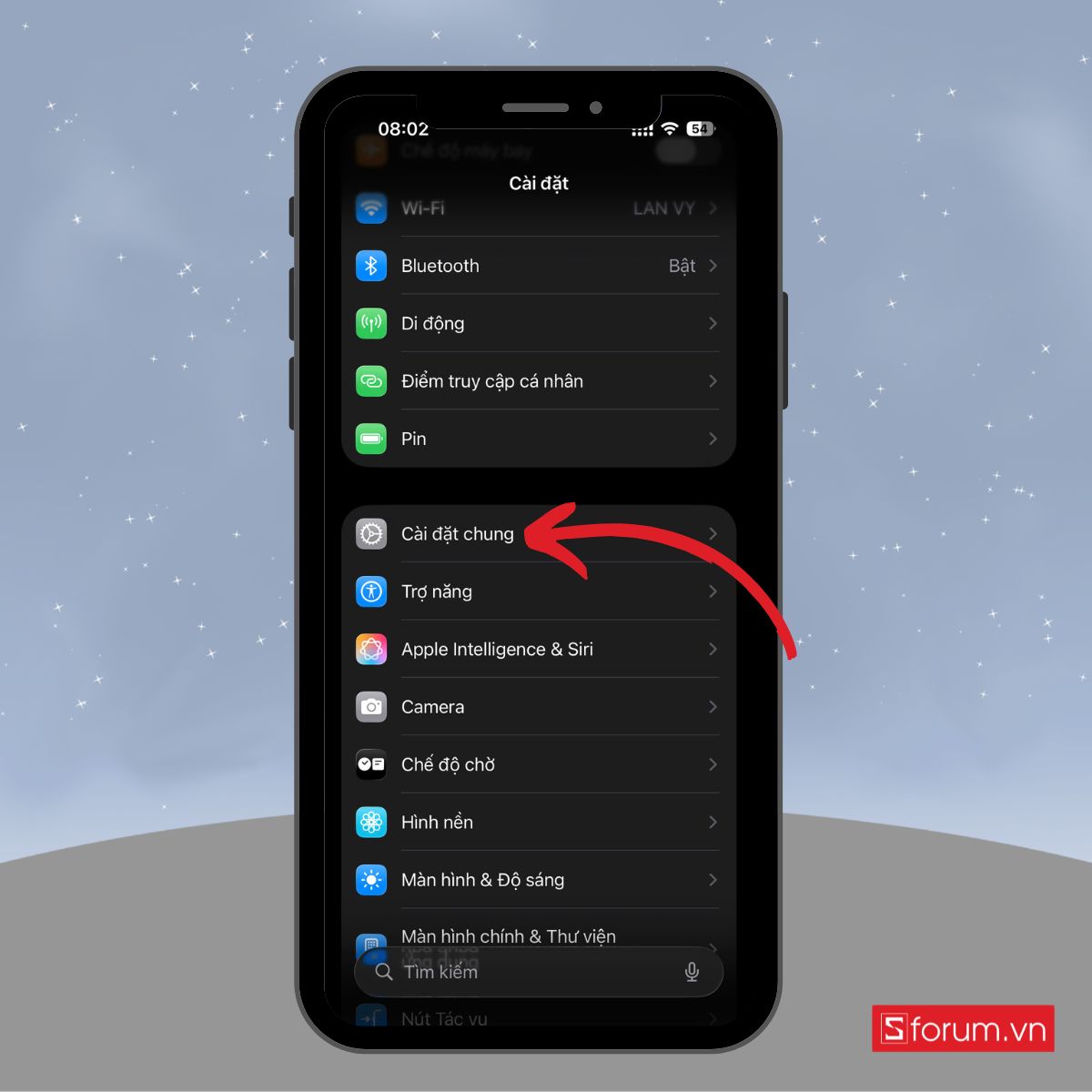
Bước 2: Truy cập phần Giới thiệu
Sau đó, bạn nhấn vào mục Giới thiệu (About). Đây là nơi hiển thị các thông tin quan trọng như mã máy, số sê-ri và IMEI.
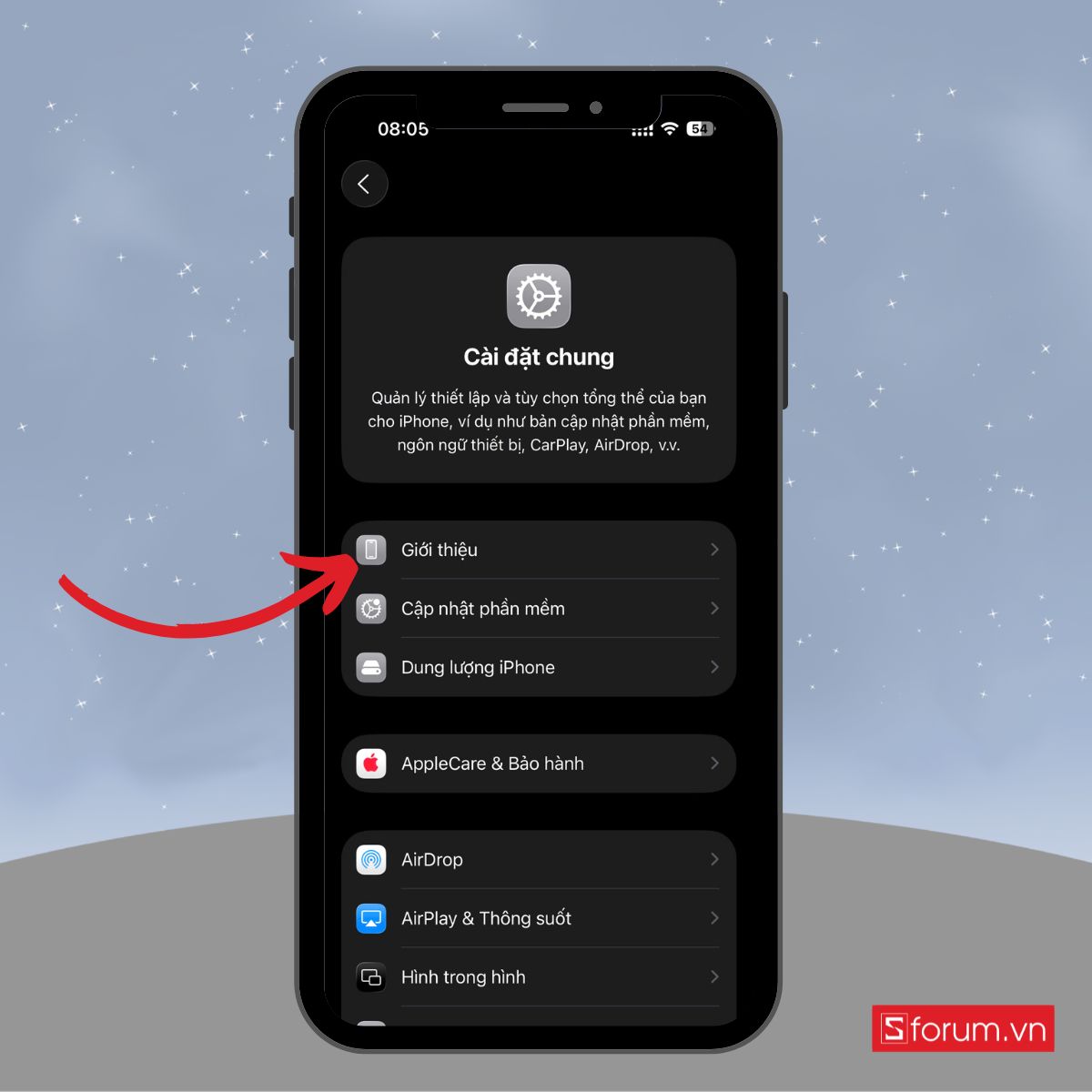
Bước 3: Ghi lại mã IMEI và Serial Number
Tại giao diện này, bạn sẽ thấy hai dãy số quan trọng là IMEI và Serial Number. Đây là những thông tin dùng để nhận diện thiết bị chính hãng của Apple.
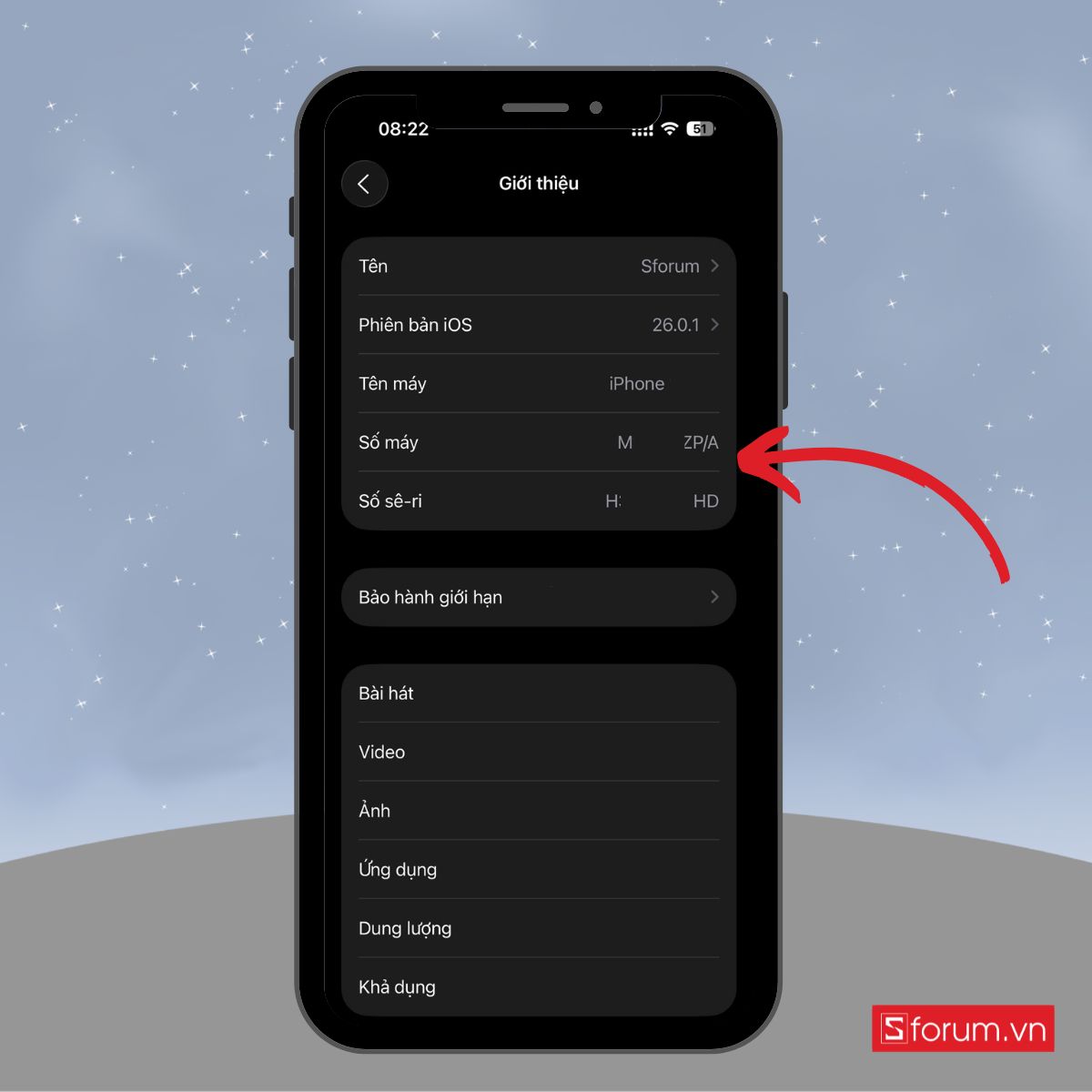
Bạn nên ghi lại hoặc chụp màn hình để tiện tra cứu.
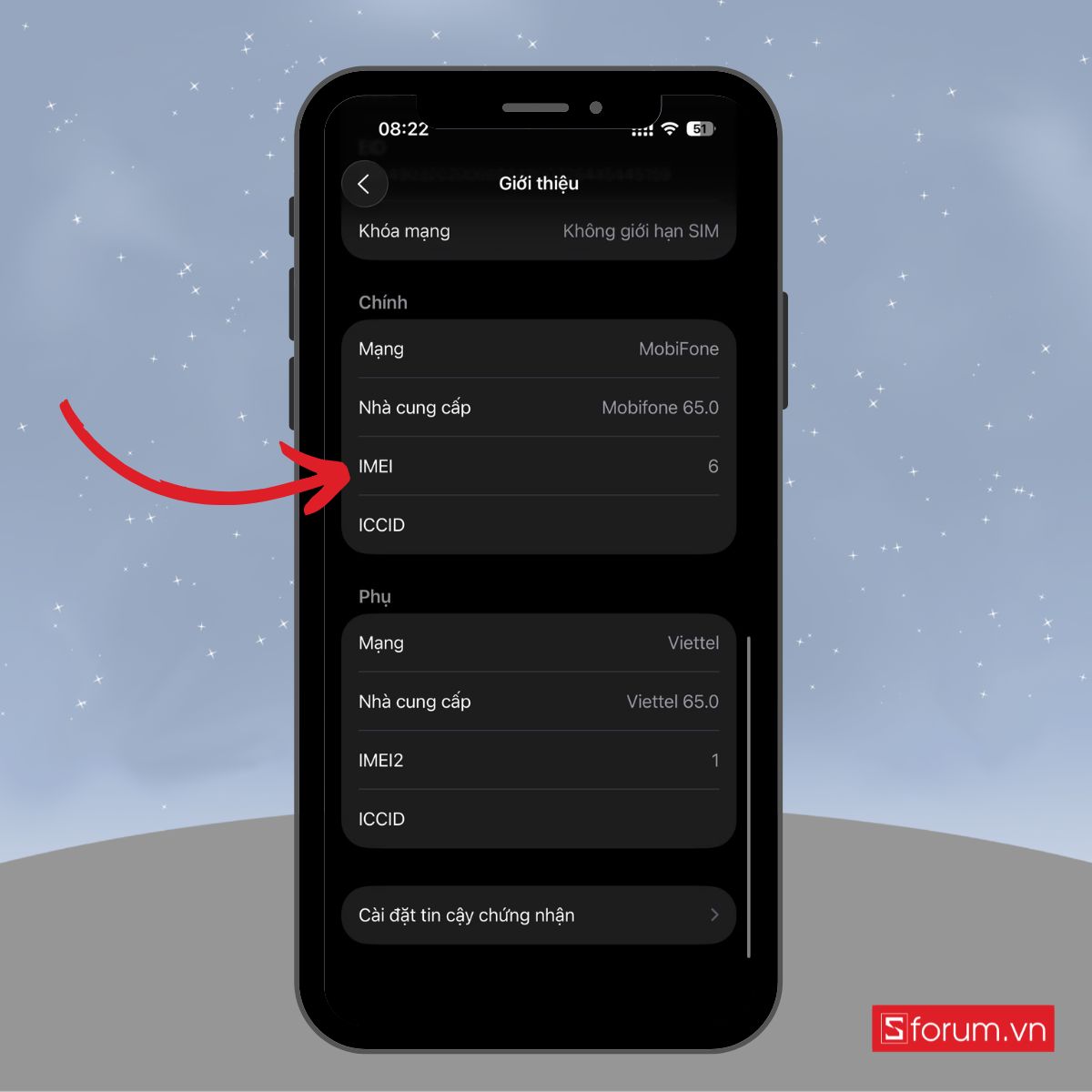
Cách 2: Gọi nhanh để hiển thị IMEI
Bước 1: Mở ứng dụng Điện thoại và Nhập lệnh hiển thị IMEI
Đầu tiên, bạn hãy mở ứng dụng Điện thoại (Phone) trên iPhone. Tiếp theo, bạn nhập lệnh *#06# trên bàn phím quay số.
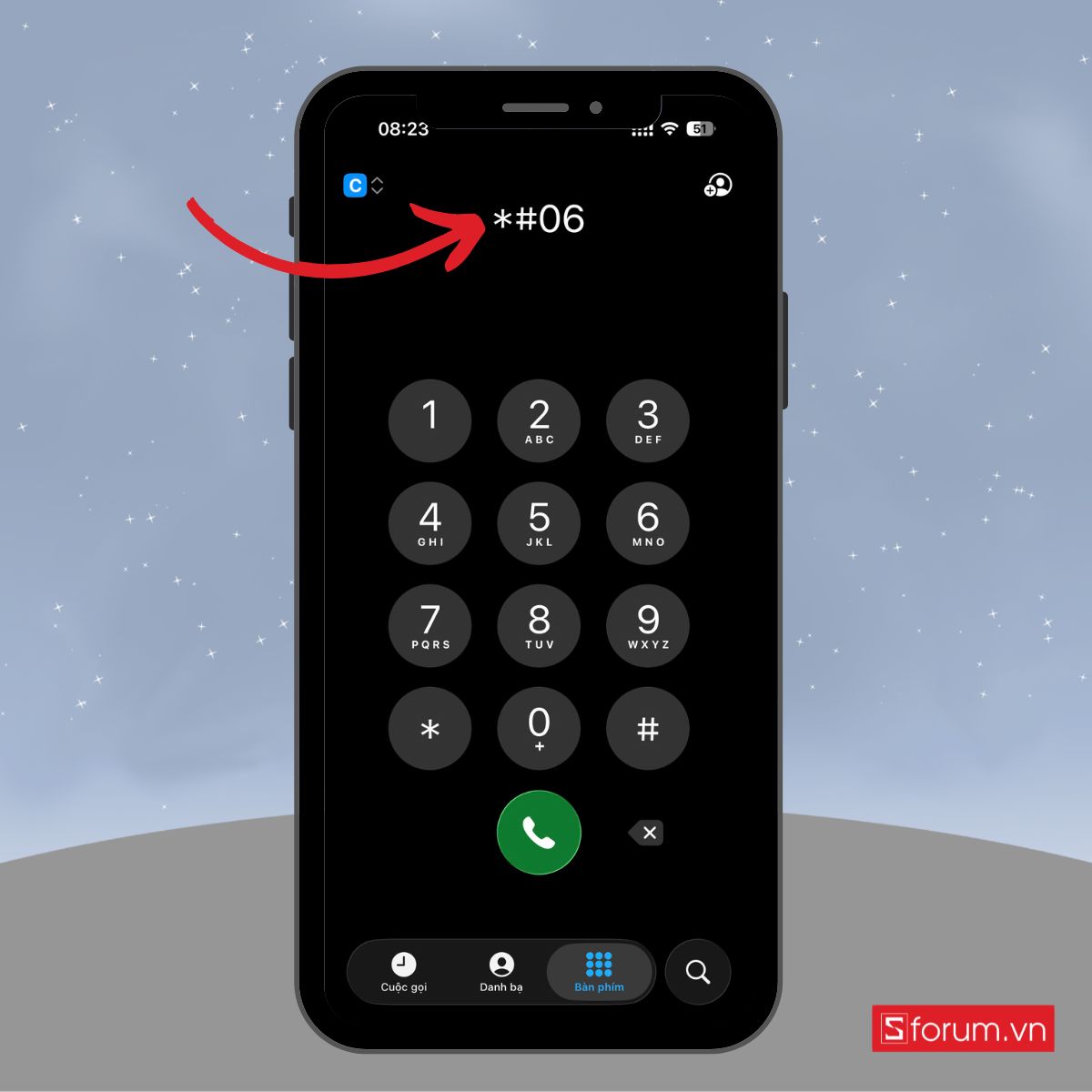
Bước 2: Xem và ghi lại mã IMEI
Sau vài giây, mã IMEI của thiết bị sẽ xuất hiện trên màn hình. Bạn chỉ cần ghi lại hoặc chụp ảnh lại dãy số này để so sánh với thông tin trên hộp máy.
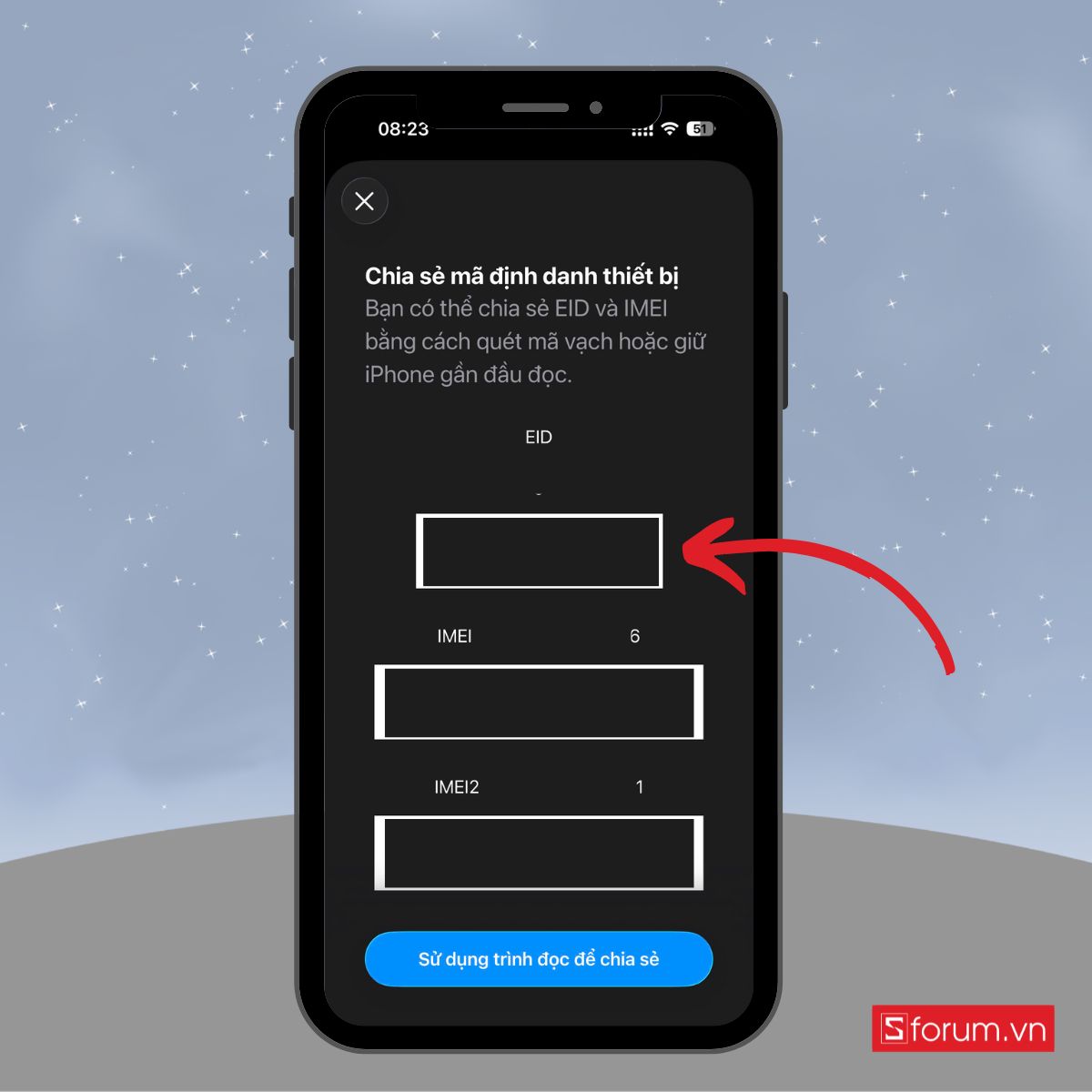
Bạn đang tìm một chiếc iPhone phù hợp nhất với nhu cầu của mình? Hãy cùng xem danh sách những mẫu iPhone đang được quan tâm nhiều nhất tại CellphoneS để chọn ra sản phẩm yêu thích và nhận ngay ưu đãi hấp dẫn nhé!
[Product_Listing categoryid="132" propertyid="" customlink="https://cellphones.com.vn/mobile/apple.html" title="Các dòng iPhone đang được quan tâm nhiều tại CellphoneS"]
Cách tra IMEI trên website chính thức của Apple
Bước 1: Truy cập trang web kiểm tra IMEI
Trước hết, bạn hãy mở trình duyệt Safari hoặc Chrome trên điện thoại hoặc máy tính. Sau đó, bạn truy cập vào địa chỉ checkcoverage.apple.com, đây là trang chính thức của Apple dành cho việc kiểm tra thiết bị.
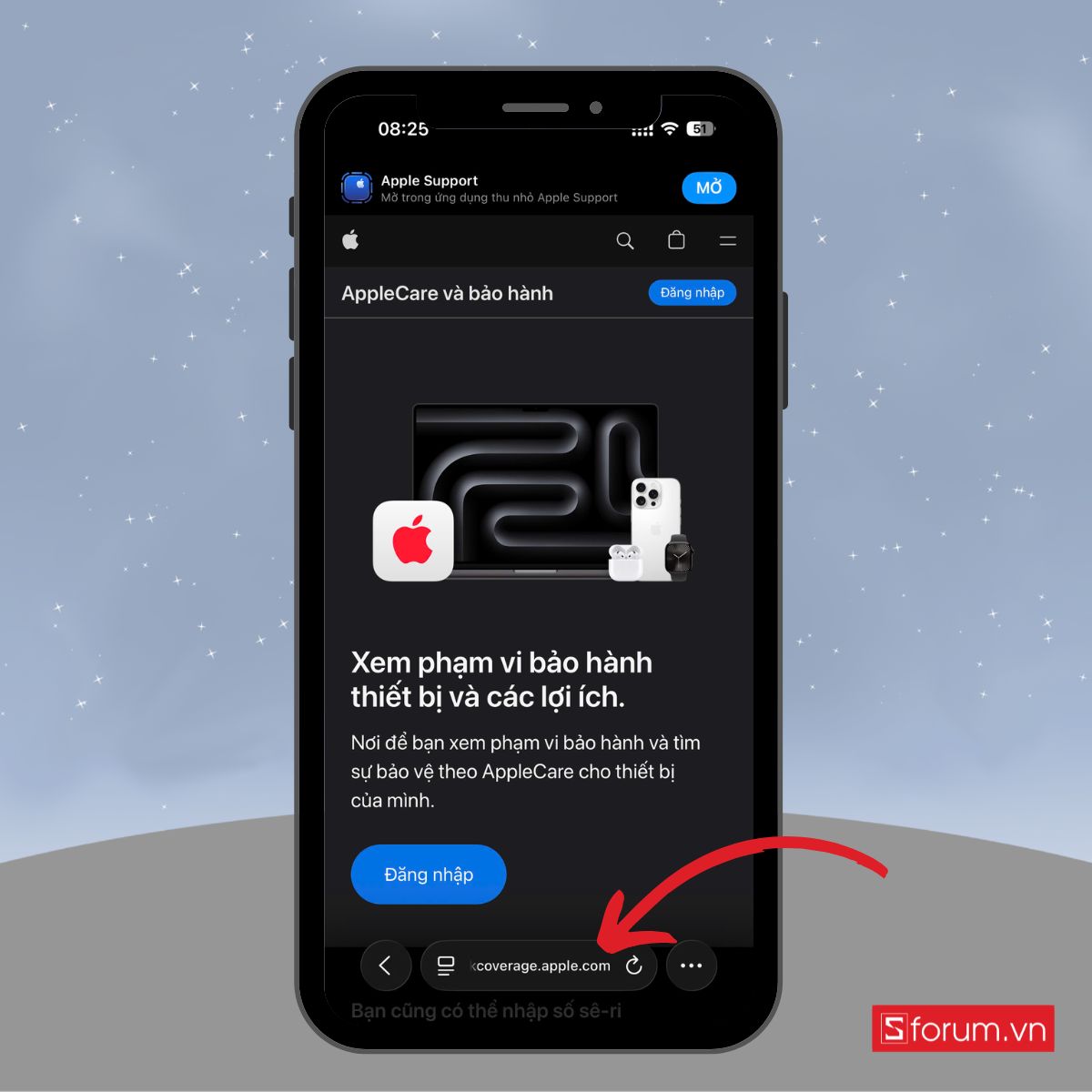
Bước 2: Nhập thông tin IMEI hoặc Serial Number
Tại trang web, bạn điền chính xác số IMEI hoặc Serial Number mà bạn đã ghi lại trước đó. Tiếp theo, bạn nhập mã xác minh (captcha) hiển thị trên màn hình để xác nhận thao tác, rồi chọn Continue.
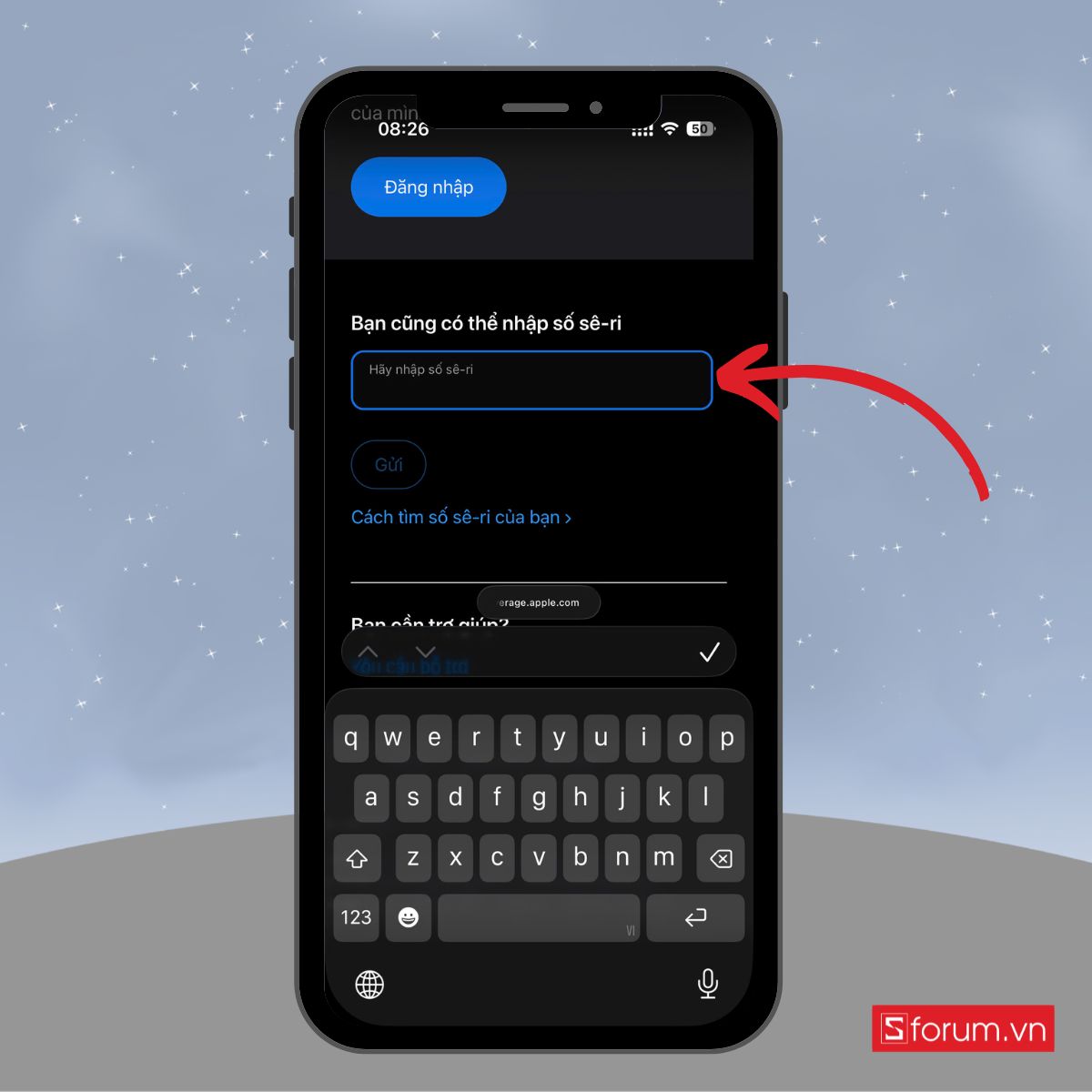
Bước 3: Đọc kết quả hiển thị
Nếu trang web hiển thị đúng tên model “iPhone 11 Pro Max” cùng trạng thái “Valid Purchase Date”, điều đó có nghĩa là máy của bạn là hàng chính hãng do Apple phân phối. Ngược lại, nếu hệ thống báo lỗi, không hiển thị thông tin hoặc sai model, bạn nên cẩn trọng vì thiết bị có thể không phải hàng thật.
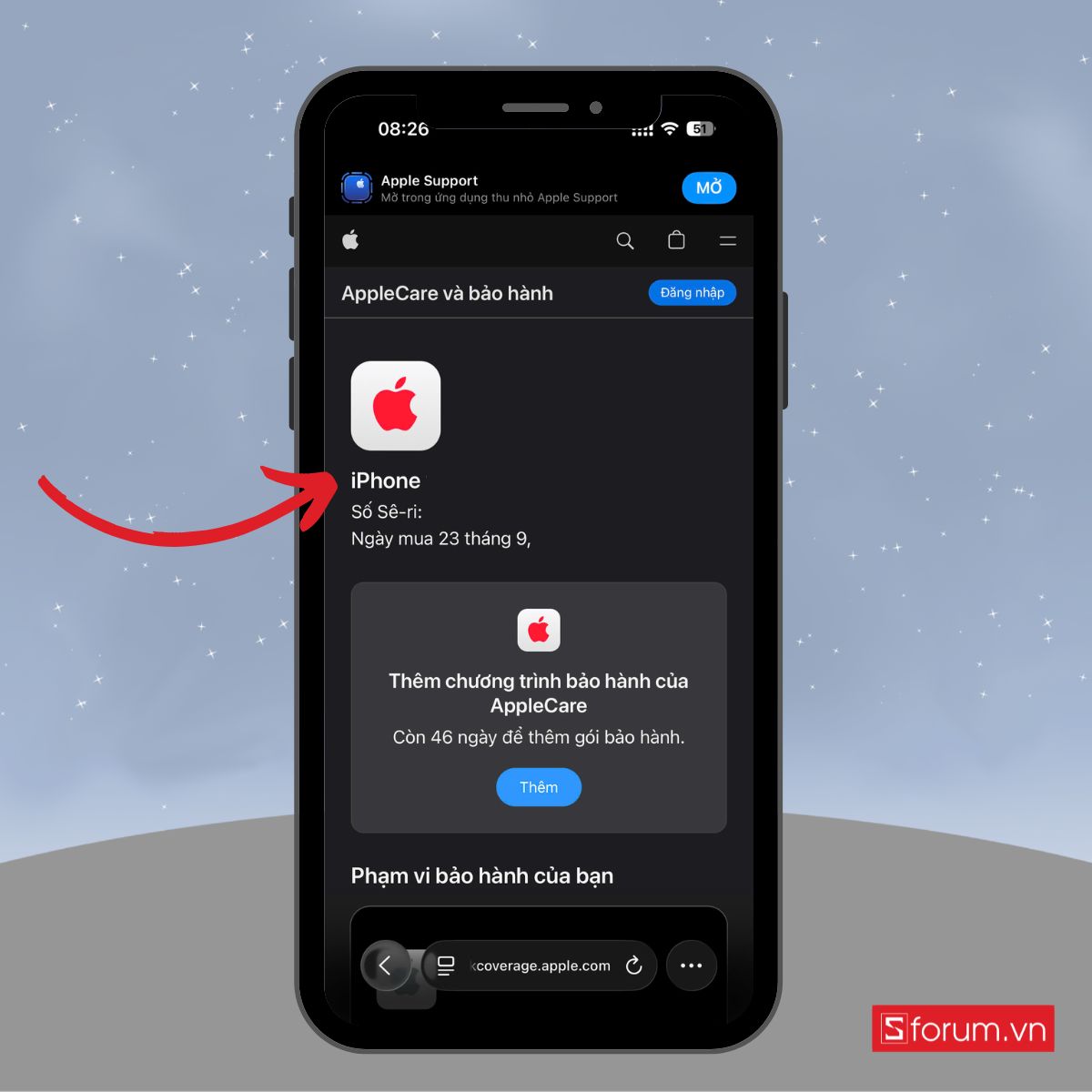
Sử dụng phần cài đặt iPhone
Ngoài việc tra IMEI, bạn cũng có thể kiểm tra tính chính hãng ngay trong phần Cài đặt của thiết bị. Các thông tin hiển thị ở đây sẽ giúp bạn biết rõ nguồn gốc và tình trạng linh kiện.
Bước 1: Kiểm tra mã kiểu máy (Model Number)
Trước hết, bạn vào Cài đặt → Cài đặt chung → Giới thiệu như hướng dẫn phía trên. Tại đây, bạn hãy chú ý ký tự đầu tiên trong mã kiểu máy:
- Nếu bắt đầu bằng M, đây là máy mới chính hãng.
- Nếu bắt đầu bằng F, đó là máy đã được tân trang (refurbished).
- Nếu bắt đầu bằng N, đây là máy đổi bảo hành.
Việc kiểm tra mã này giúp bạn biết được tình trạng xuất xưởng của sản phẩm.
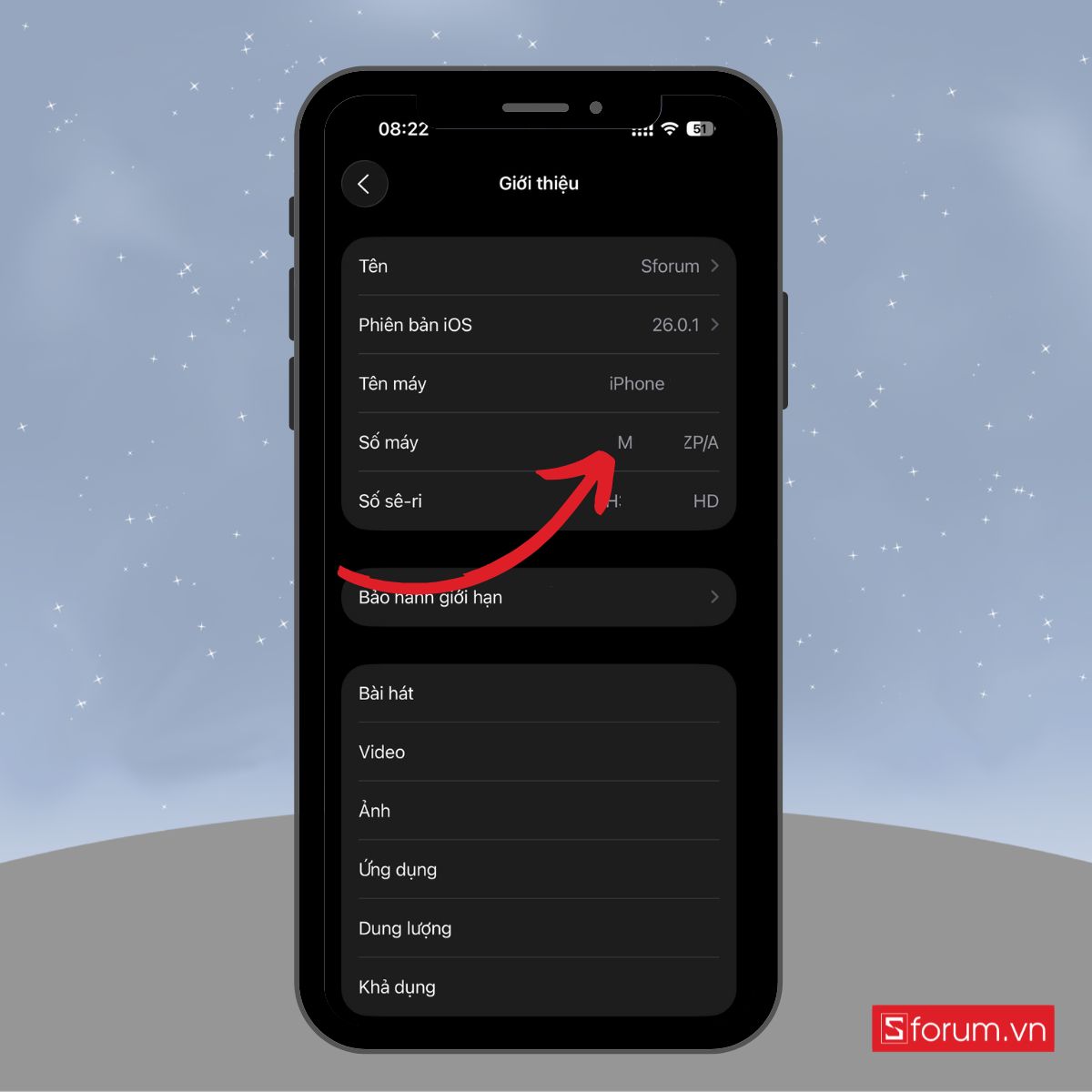
Bước 2: Kiểm tra lịch sử linh kiện
Tiếp theo, bạn kéo xuống phần Lịch sử linh kiện & dịch vụ (Parts & Service History). Nếu bạn thấy dòng chữ “Genuine Apple Part”, nghĩa là linh kiện còn nguyên bản.
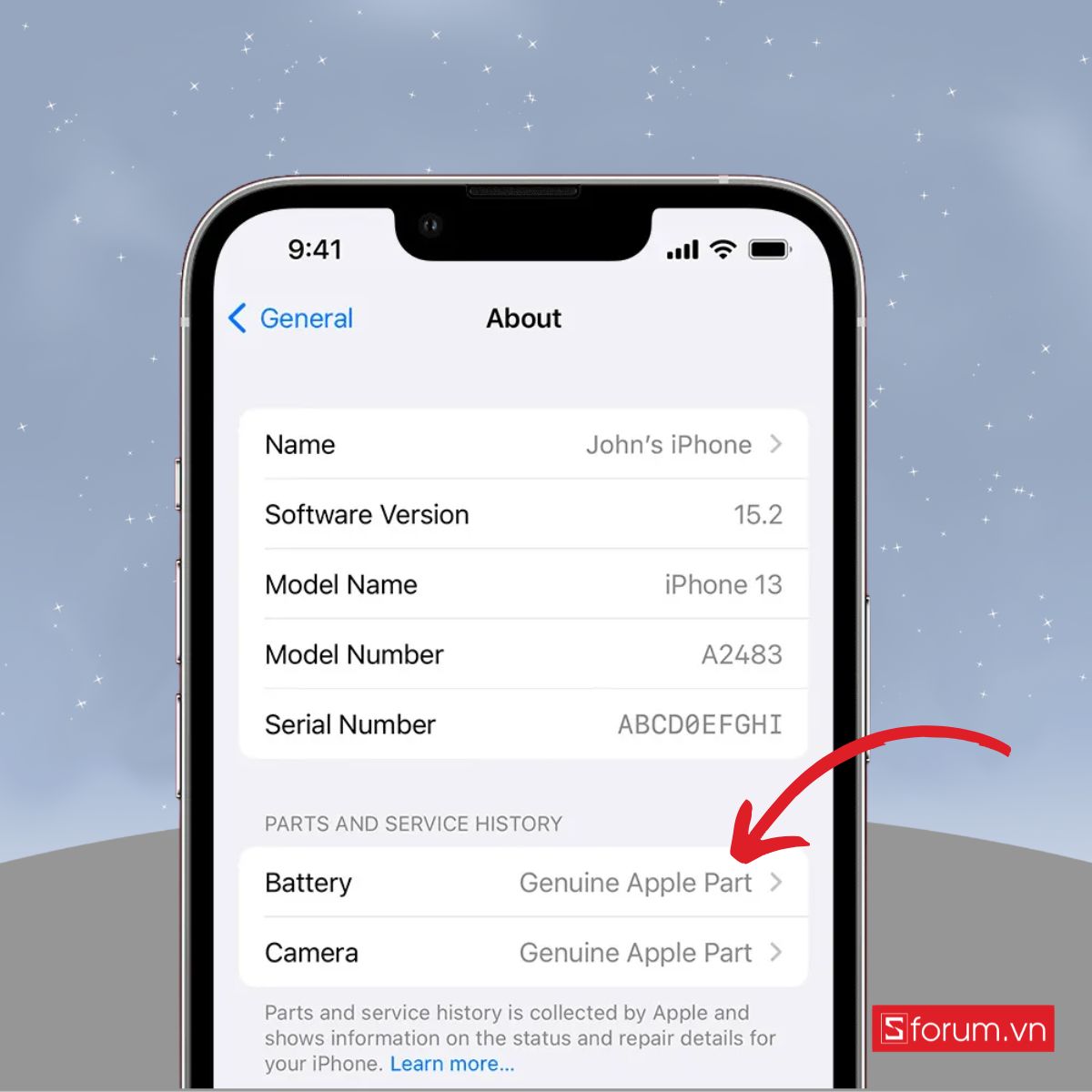
Ngược lại, nếu hiển thị “Unknown Part”, rất có thể máy đã bị thay linh kiện không chính hãng.
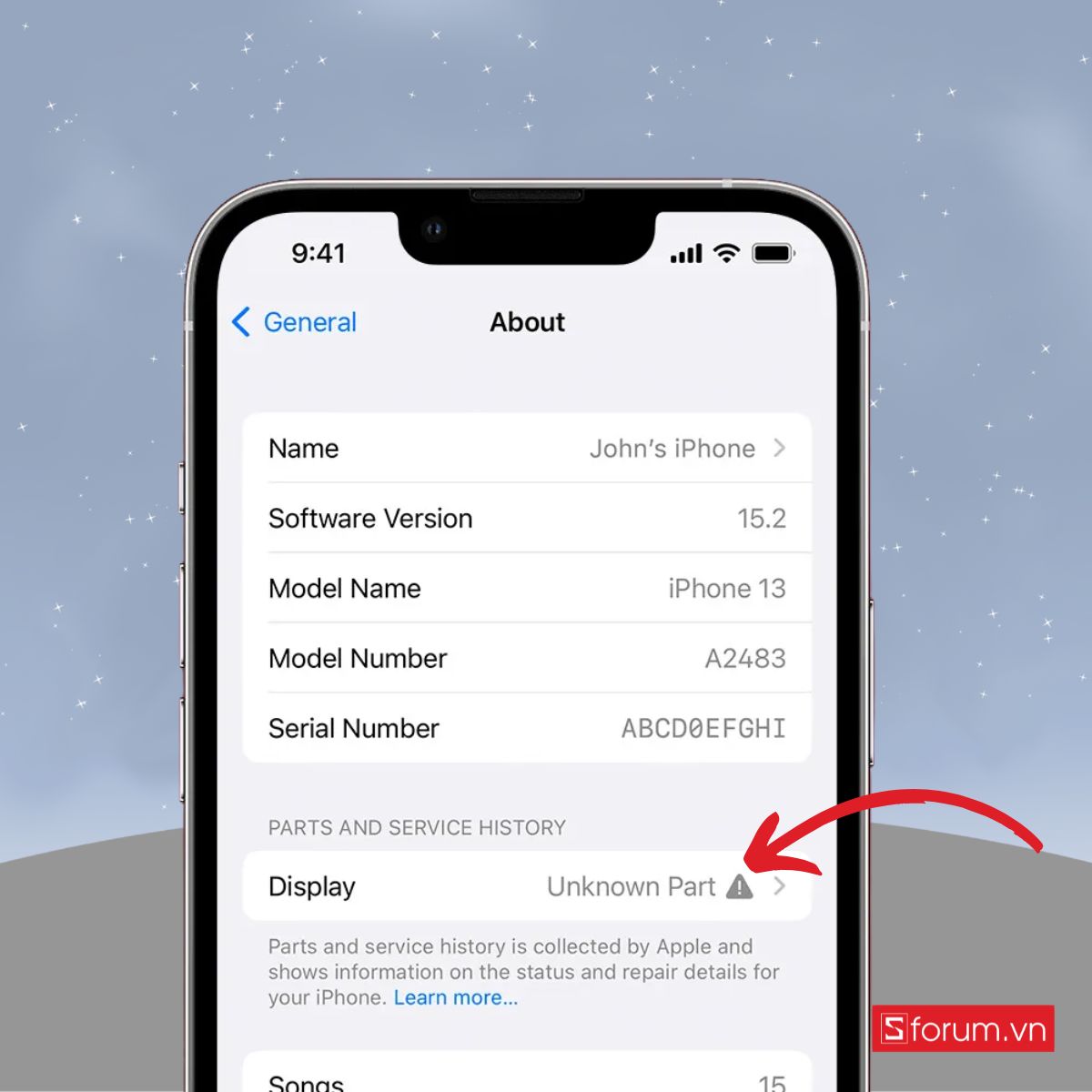
Bước 3: Kiểm tra tình trạng pin và màn hình
Cuối cùng, bạn quan sát phần Dung lượng tối đa. Nếu con số này còn trên 90% và không xuất hiện cảnh báo “Dịch vụ pin (Service)”, điều đó có nghĩa pin vẫn còn tốt, chưa bị thay thế và vẫn hoạt động ổn định. Ngược lại, nếu mức phần trăm thấp hơn hoặc có cảnh báo, bạn nên cân nhắc vì pin có thể đã bị chai hoặc không chính hãng.
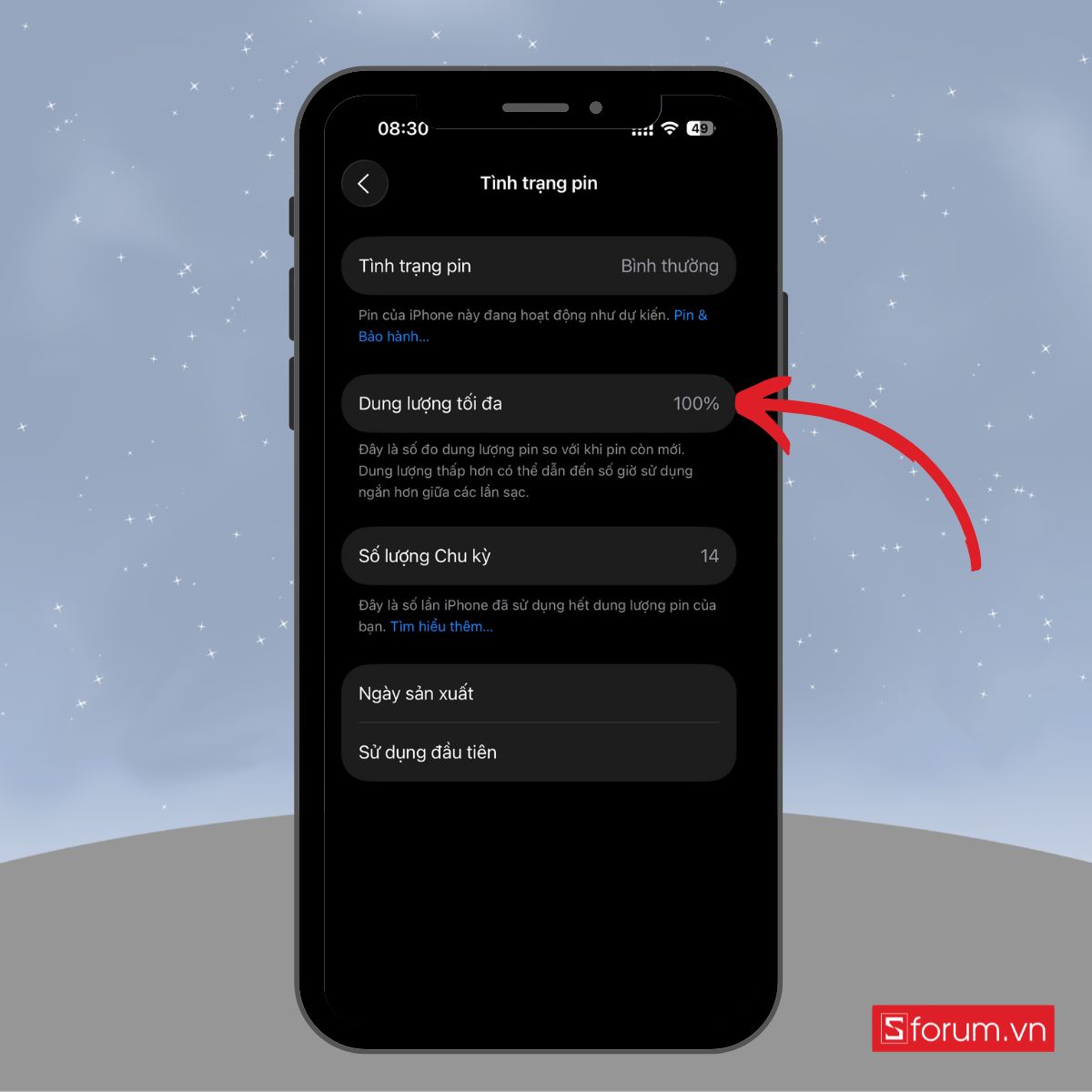
Check thông số trên hộp máy
Khi mua iPhone, bạn nên quan sát kỹ hộp để phát hiện dấu hiệu bất thường. Trước hết, hãy kiểm tra xem hộp còn nguyên seal không; nếu bị rách hoặc dán lại, bạn nên yêu cầu đổi sản phẩm khác. Logo Apple và chữ in phải rõ nét, không nhòe hay lệch màu.
Tiếp theo, đối chiếu thông tin ở mặt sau hộp như model, dung lượng, màu sắc và số IMEI với phần “Giới thiệu” trong Cài đặt. Nếu có khác biệt, máy có thể là hàng dựng.
Cuối cùng, hãy kiểm tra dòng chữ “Assembled in China” hoặc “Assembled in Vietnam”. Nếu không có hoặc bị in sai, rất có thể hộp không phải hàng chính hãng của Apple.
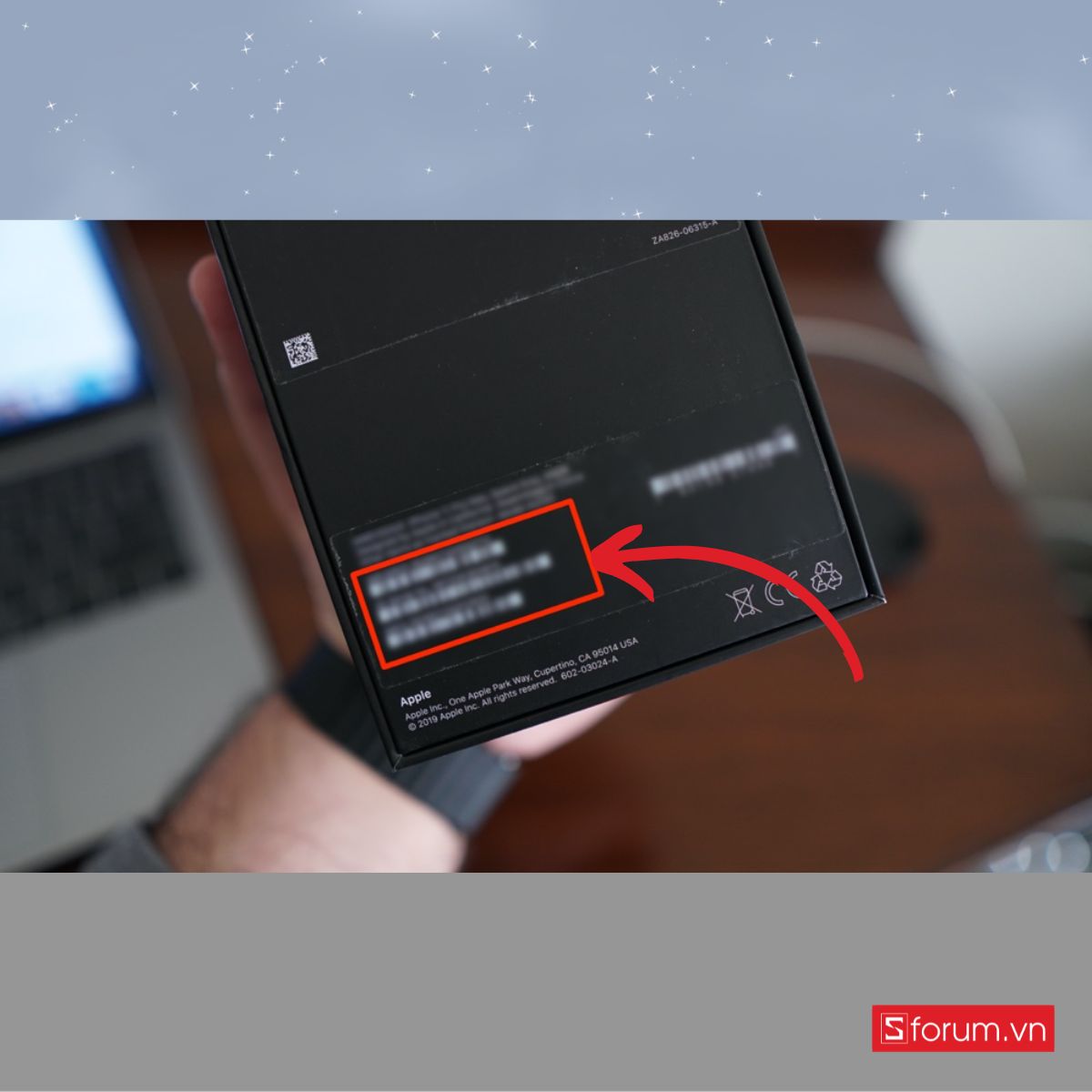
Rà soát số máy và dãy số trên khe SIM
Khi kiểm tra cách test iPhone 11 Pro Max chính hãng, việc xem xét dãy số trên khay SIM cũng rất cần thiết. Mỗi chiếc iPhone đều có mã IMEI hoặc Serial Number riêng được khắc trên khay SIM, giúp xác định tính nguyên bản của thiết bị.
Nếu dãy số này trùng khớp với số in trên hộp máy và thông tin hiển thị trong phần Giới thiệu của iPhone, bạn có thể yên tâm rằng thiết bị vẫn là hàng chính hãng, chưa qua thay vỏ hoặc can thiệp phần cứng. Ngược lại, nếu ba dãy số không khớp nhau, có thể máy đã bị thay khay SIM, hoặc là hàng dựng, cần xem xét kỹ trước khi mua.
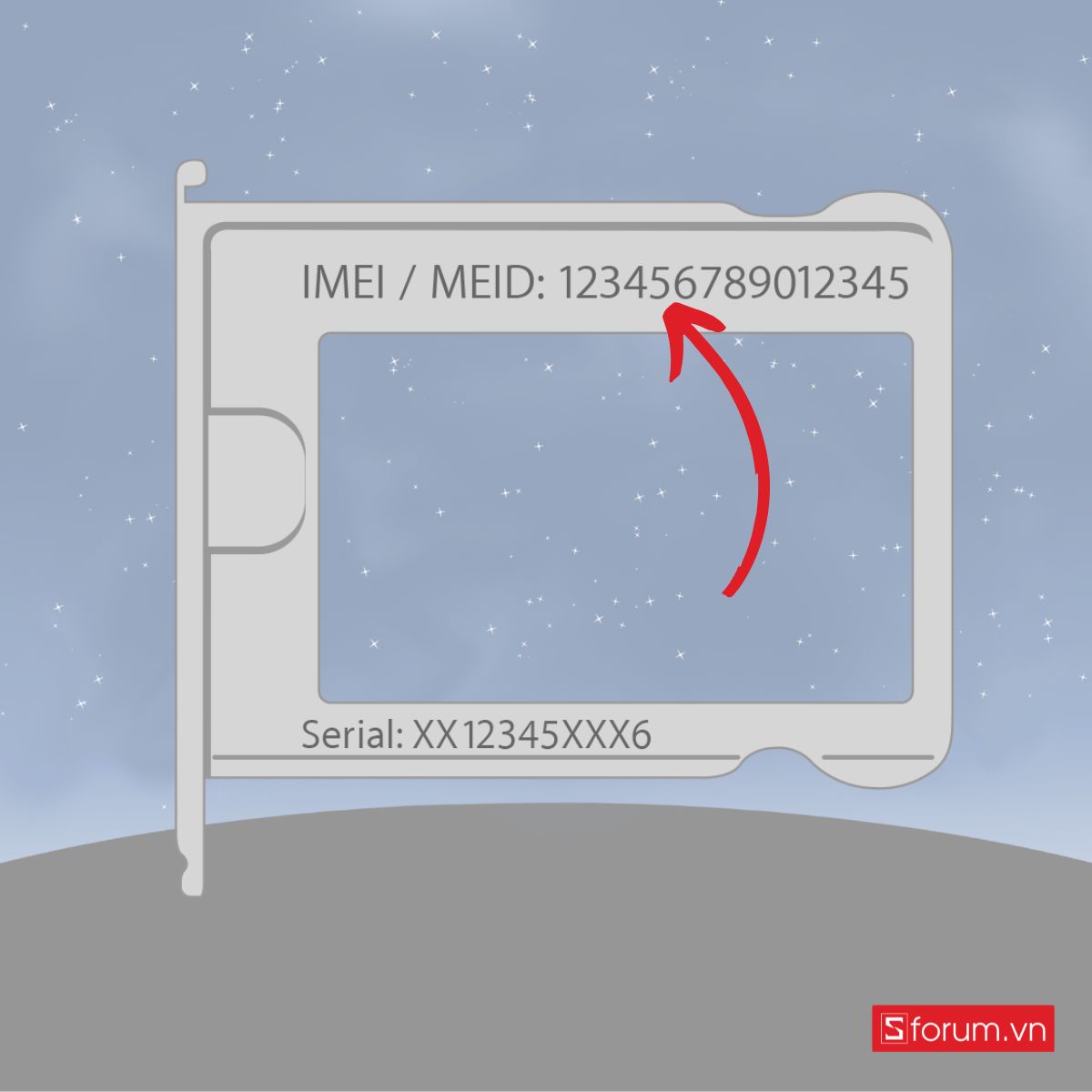
Cách test iPhone 11 Pro Max cũ
Khi mua iPhone cũ, việc kiểm tra càng phải kỹ hơn vì máy có thể đã qua tay nhiều người hoặc bị thay linh kiện. Các bước sau sẽ giúp bạn phát hiện máy có thật sự đáng mua hay không.
Xem iCloud của máy trước khi mua
Trước hết, hãy kiểm tra xem iPhone có còn đăng nhập tài khoản iCloud của người bán hay không. Nếu trong phần Cài đặt vẫn hiển thị tên hoặc email Apple ID, bạn cần yêu cầu họ đăng xuất hoàn toàn. Sau khi đăng xuất, máy sẽ quay lại màn hình cài đặt ban đầu, đây là dấu hiệu cho thấy tài khoản iCloud đã được gỡ bỏ hoàn toàn.
Tiếp đó, bạn hãy thử khởi động lại máy để chắc chắn hơn. Nếu khi bật lên, iPhone yêu cầu nhập lại Apple ID và mật khẩu cũ, điều đó có nghĩa là máy vẫn bị khóa kích hoạt (Activation Lock). Trong trường hợp này, bạn không nên mua vì thiết bị sẽ không thể sử dụng được.
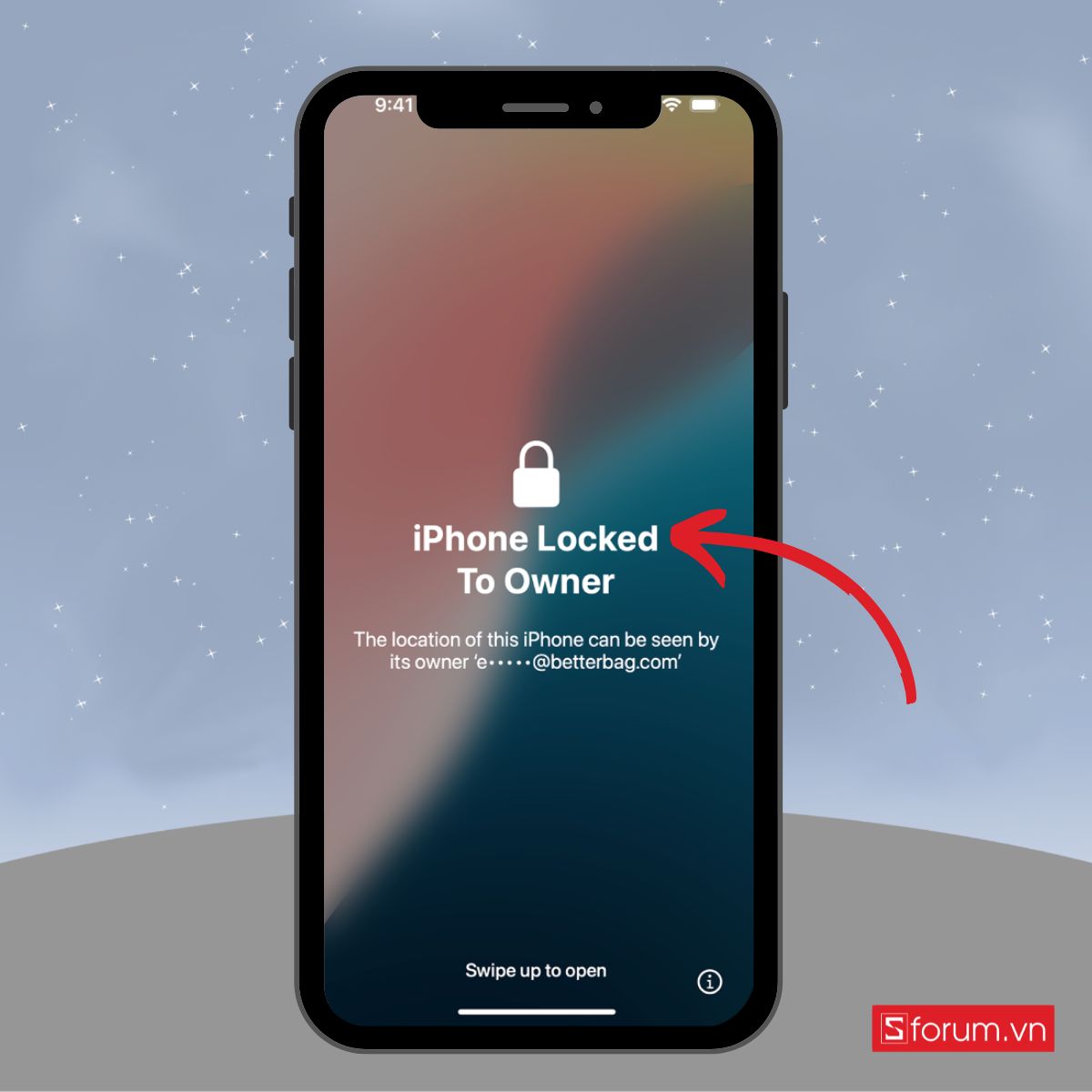
Kiểm tra màn hình máy
Bước 1: Kiểm tra hiển thị toàn màn hình
Bạn mở hình nền đen hoặc trắng, tăng độ sáng lên tối đa. Màn hình chính hãng sẽ hiển thị màu sắc rõ ràng, không bị rò sáng hoặc ám màu.
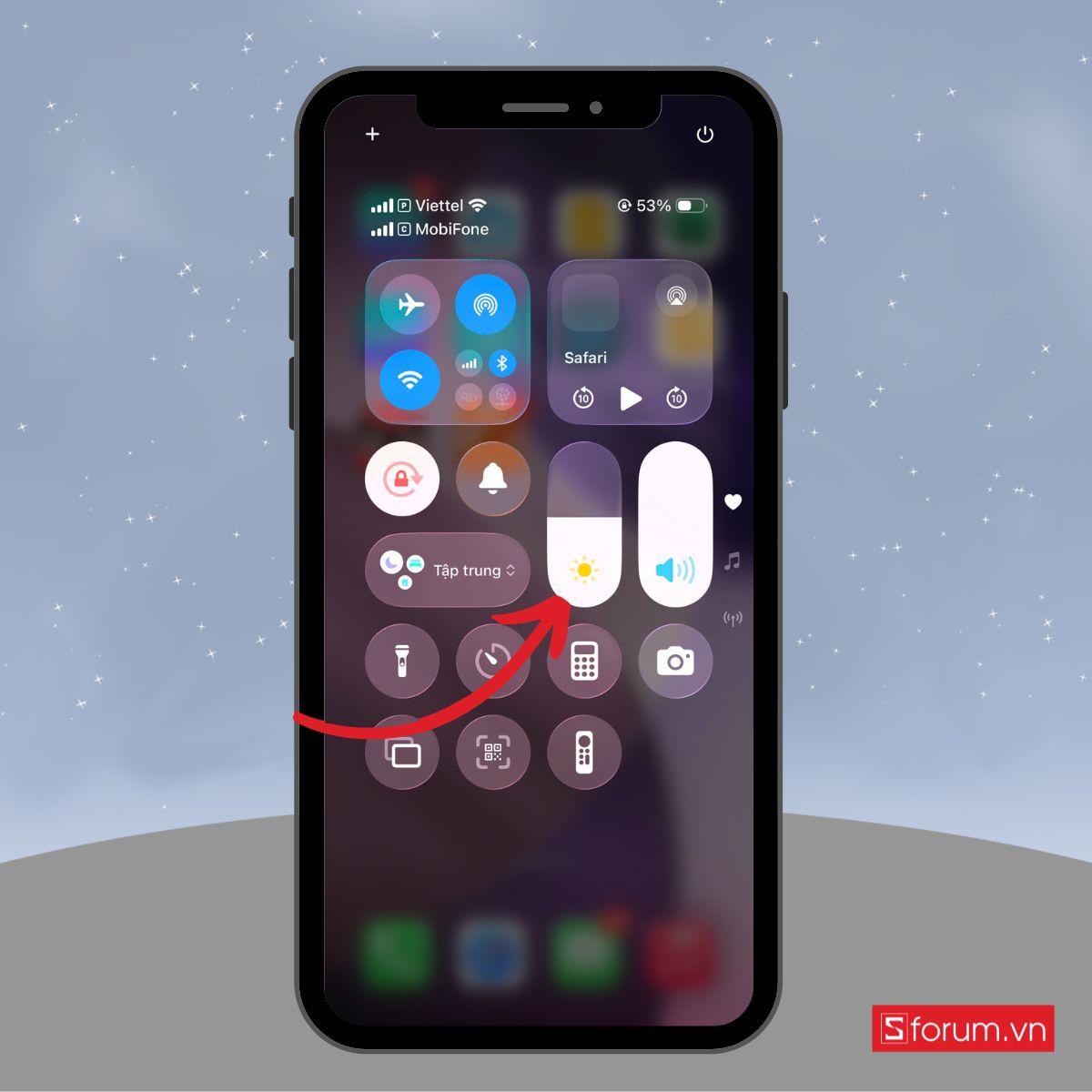
Bước 2: Kiểm tra cảm ứng
Sau đó, bạn giữ một biểu tượng ứng dụng và kéo khắp màn hình. Nếu có khu vực nào không phản hồi, cảm ứng ở vị trí đó có thể bị lỗi.

Bước 3: Quan sát độ sắc nét của màu sắc
Cuối cùng, bạn mở ảnh có tông màu đỏ, xanh và vàng để xem màu hiển thị có tươi và chính xác không. Nếu hình ảnh nhạt hoặc sai tông, rất có thể màn hình đã bị thay.
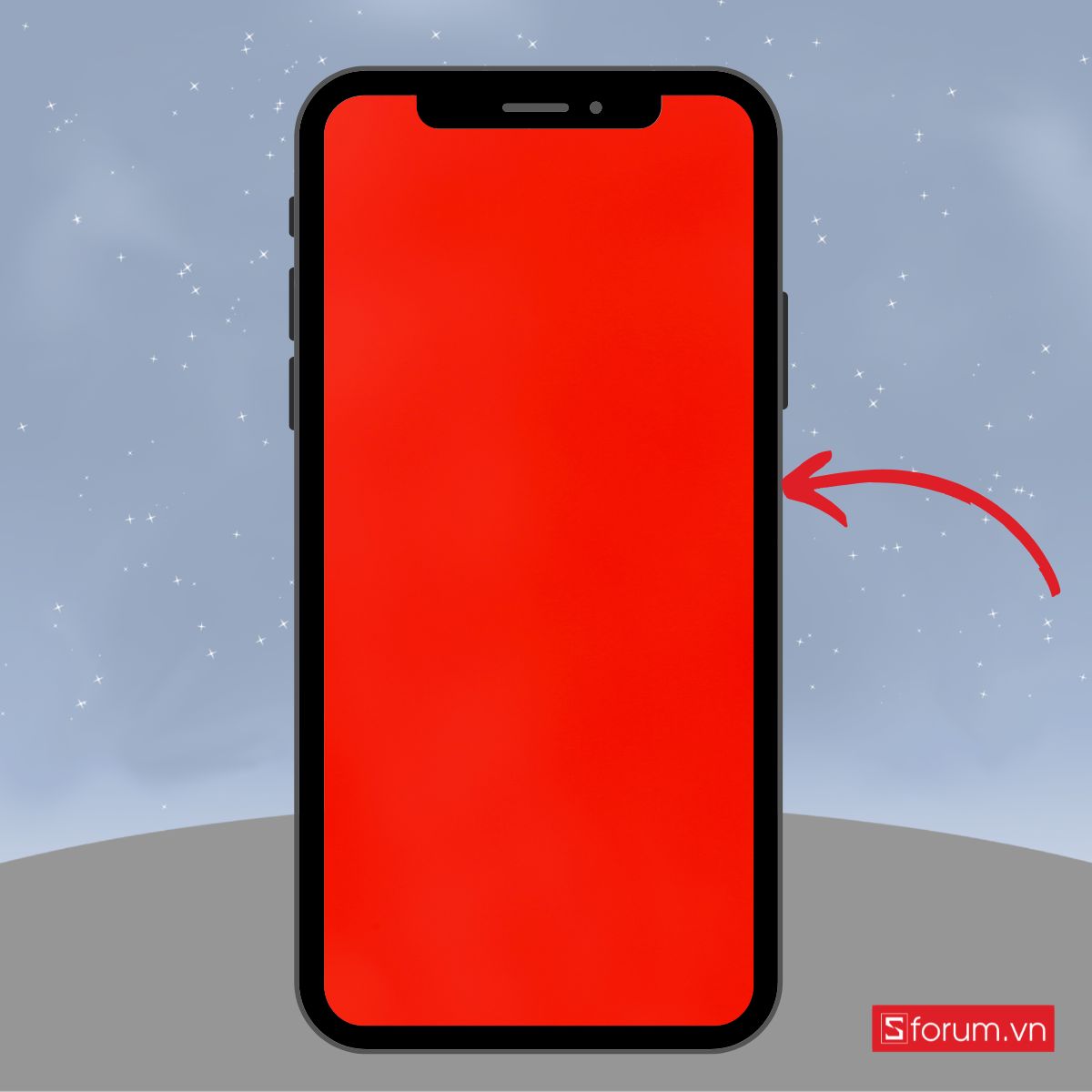
Kiểm tra dung lượng pin
Bước 1: Mở phần Cài đặt pin
Trước tiên, bạn hãy vào Cài đặt (Settings) trên iPhone, sau đó cuộn xuống và chọn Pin (Battery).
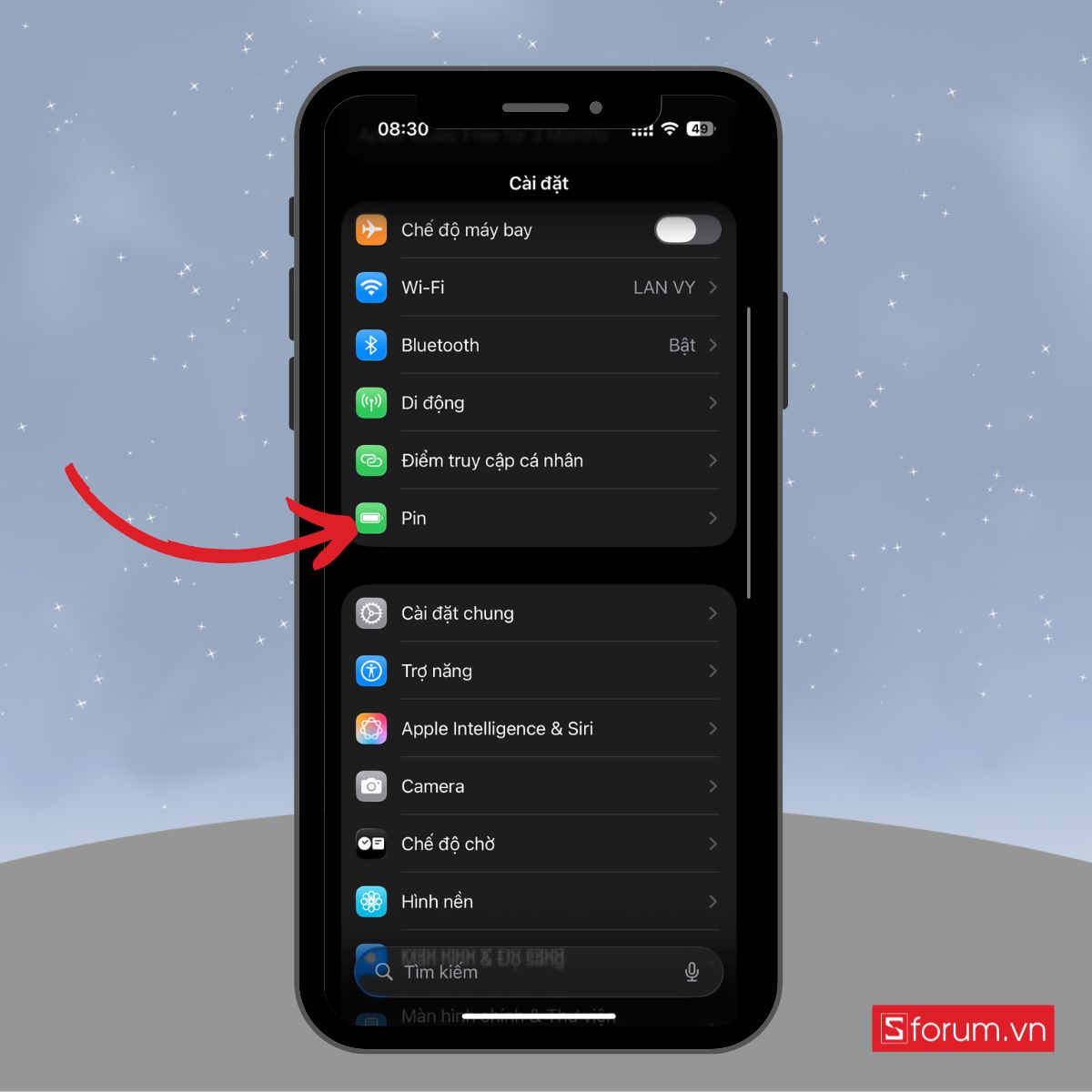
Bước 2: Truy cập mục Tình trạng pin
Tiếp theo, bạn nhấn vào Tình trạng pin (Battery Health).
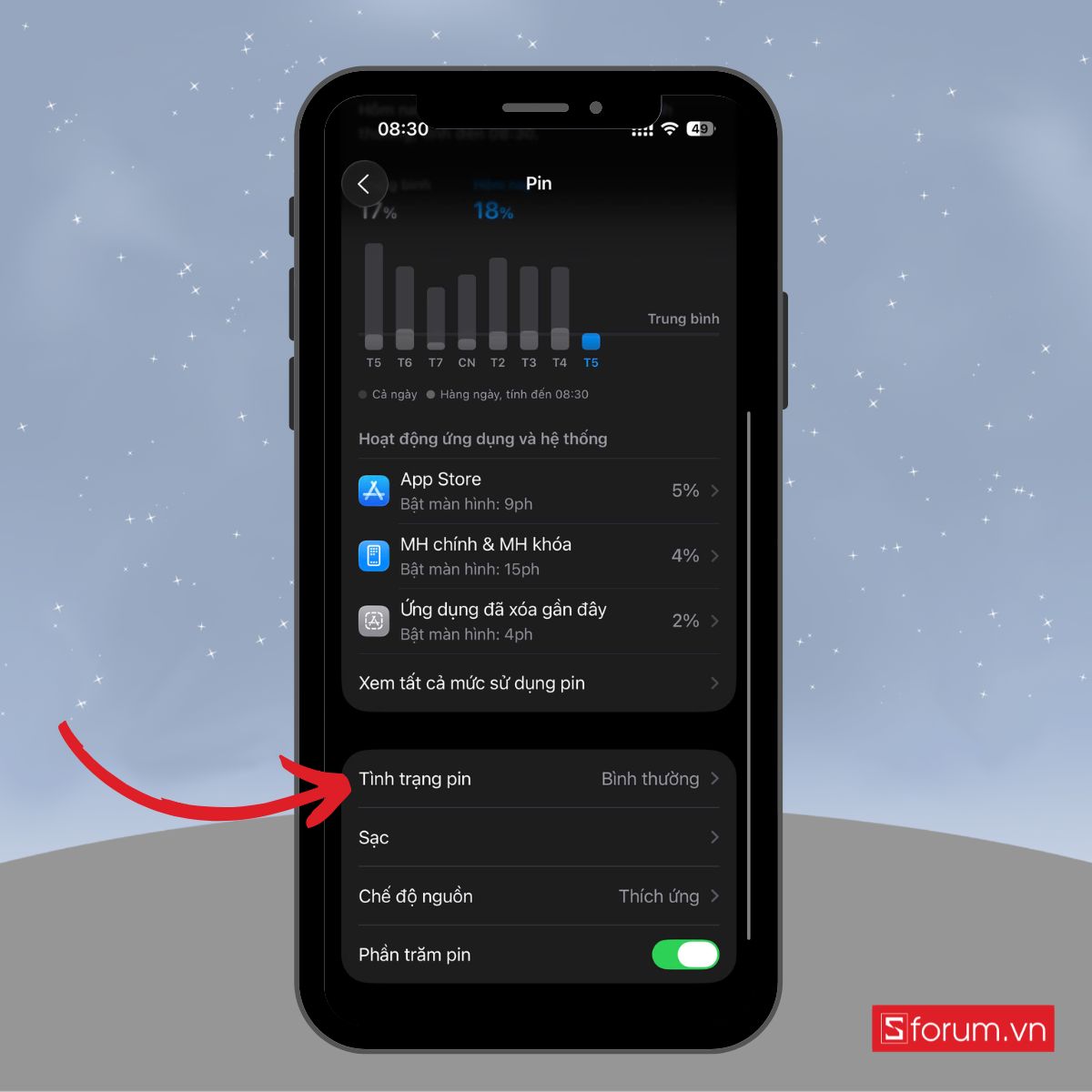
Bước 3: Đọc và đánh giá kết quả hiển thị
Nếu dung lượng tối đa còn trên 90% và không xuất hiện cảnh báo “Dịch vụ pin (Service)”, điều đó có nghĩa pin vẫn còn tốt, chưa bị thay thế và vẫn hoạt động ổn định. Nếu dung lượng tối đa còn rất thấp (ví dụ dưới ~80–85 %) hoặc có thông báo “Dịch vụ pin” thì pin có thể đã bị chai mạnh hoặc thay không chính hãng.
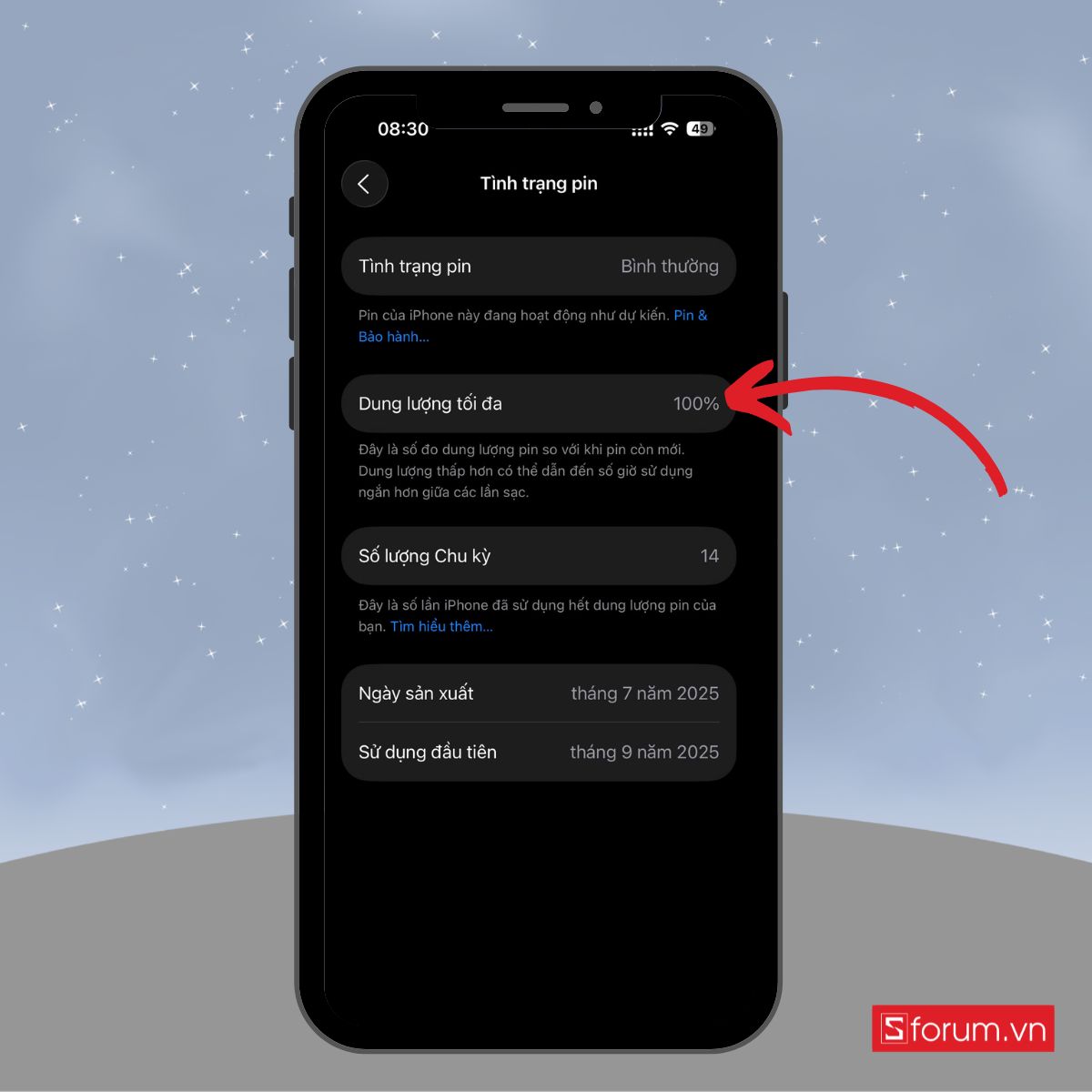
Với các máy chạy iOS 15.2 trở lên, bạn có thể kiểm tra thêm trong “Parts & Service History”. Nếu hiển thị “Genuine Apple Part”, pin là hàng chính hãng.
Kiểm tra cảm biến iPhone
Việc kiểm tra cảm biến giúp bạn xác định các tính năng như tự tắt màn hình khi nghe gọi hoặc tự điều chỉnh độ sáng có còn hoạt động ổn định hay không.
Cảm biến tiệm cận
Khi bạn thực hiện một cuộc gọi, cảm biến tiệm cận sẽ tự động tắt màn hình khi bạn đưa điện thoại lại gần tai. Điều này giúp tránh chạm nhầm vào các nút cảm ứng trong khi gọi. Nếu màn hình vẫn sáng dù bạn che phần trên của máy, rất có thể cảm biến này đã bị lỗi hoặc không còn hoạt động.
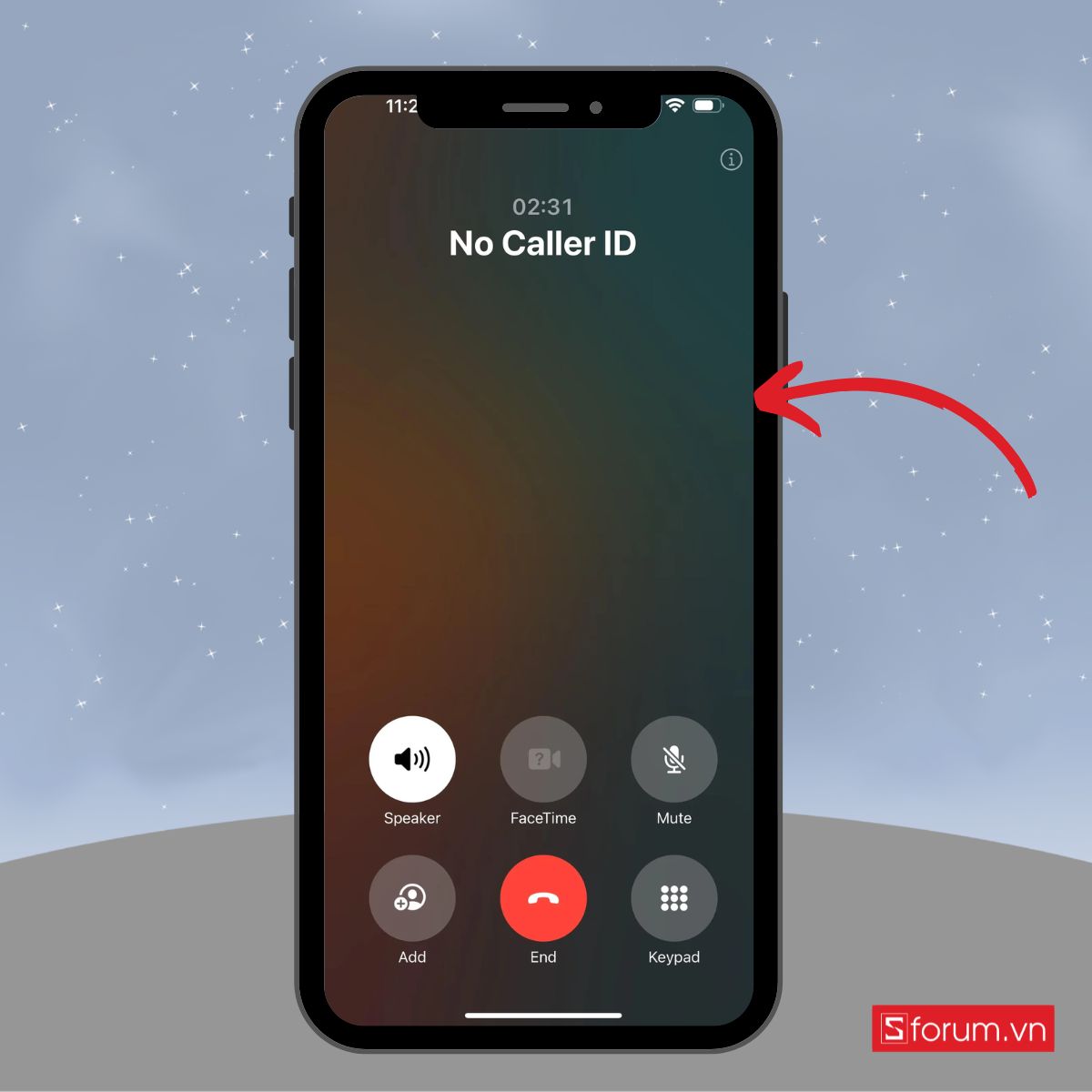
Cảm biến ánh sáng
Bên cạnh đó, bạn có thể kiểm tra cảm biến ánh sáng bằng cách bật tính năng True Tone hoặc Độ sáng tự động. Sau đó, thử thay đổi môi trường xung quanh, chẳng hạn đưa máy ra nơi có ánh sáng mạnh rồi trở lại chỗ tối. Nếu màn hình tự động tăng giảm độ sáng theo môi trường, cảm biến ánh sáng vẫn đang hoạt động tốt.
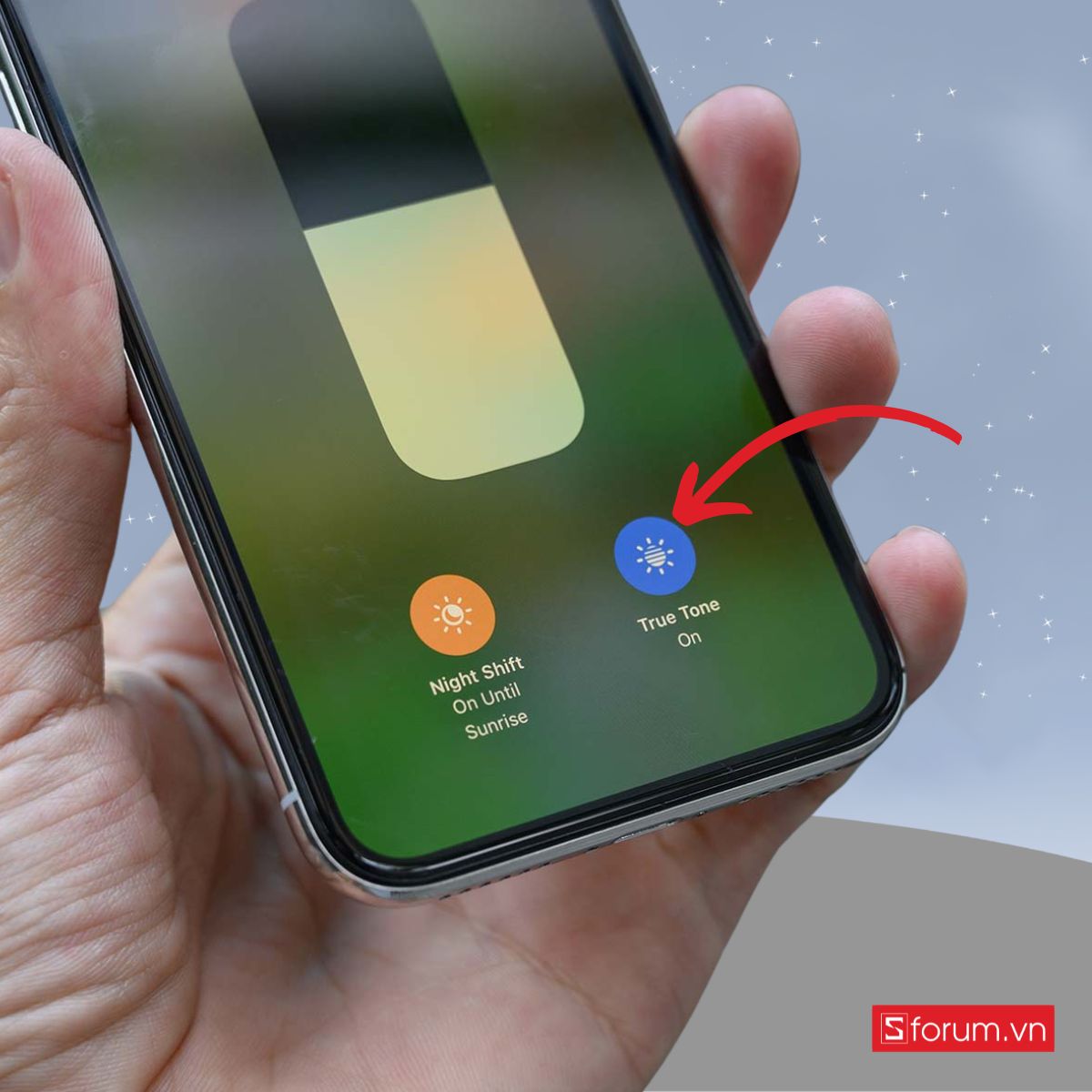
Test cụm camera
Đầu tiên, bạn có thể thử lần lượt các ống kính camera, bao gồm ống kính chính, góc siêu rộng và tele. Nếu hình ảnh hiển thị rõ nét, không mờ hoặc lệch màu, điều đó chứng tỏ các ống kính vẫn hoạt động ổn định.
Tiếp theo, bạn nên chụp thử trong nhiều điều kiện ánh sáng khác nhau như ngoài trời, trong phòng tối hoặc dưới ánh đèn LED để quan sát độ tương phản, độ nét và màu sắc.
Cuối cùng, bạn quay một đoạn video ngắn khoảng 10 giây để xem khả năng chống rung của máy. Nếu video mượt, không bị giật hoặc rung lắc, chứng tỏ hệ thống chống rung quang học (OIS) vẫn hoạt động bình thường và cụm camera chưa từng bị thay thế.
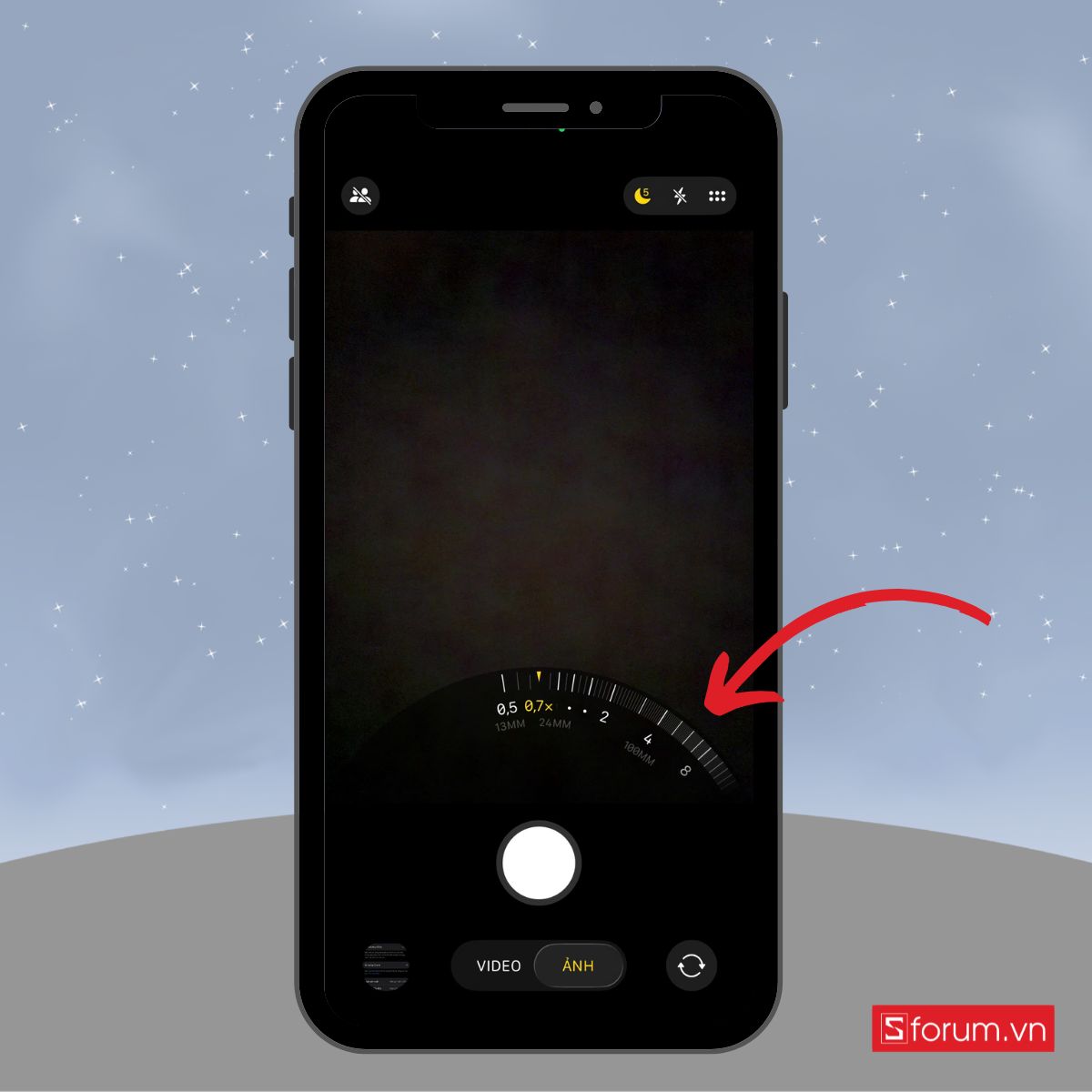
Kiểm tra Face ID
Face ID là một trong những tính năng quan trọng giúp bảo mật và nhận diện khuôn mặt trên iPhone. Khi test máy, bạn cần đảm bảo Face ID hoạt động ổn định và nhận diện chính xác.
Trước hết, bạn nên đặt lại và thiết lập Face ID mới để đảm bảo tính năng này đang ở trạng thái mặc định. Sau đó, hãy thử mở khóa máy ở nhiều góc độ khác nhau, chẳng hạn như khi bạn cầm điện thoại thẳng, nghiêng nhẹ hoặc trong môi trường ánh sáng yếu. Nếu máy nhận diện nhanh và chính xác, điều đó cho thấy Face ID vẫn hoạt động bình thường.
Cuối cùng, bạn có thể dùng Face ID để xác thực trong các ứng dụng như tải ứng dụng từ App Store hoặc thanh toán qua Apple Pay. Nếu mọi thao tác diễn ra mượt mà, không gặp lỗi hoặc yêu cầu nhập lại nhiều lần, thì hệ thống Face ID của iPhone vẫn hoạt động ổn định và chưa bị lỗi phần cứng.
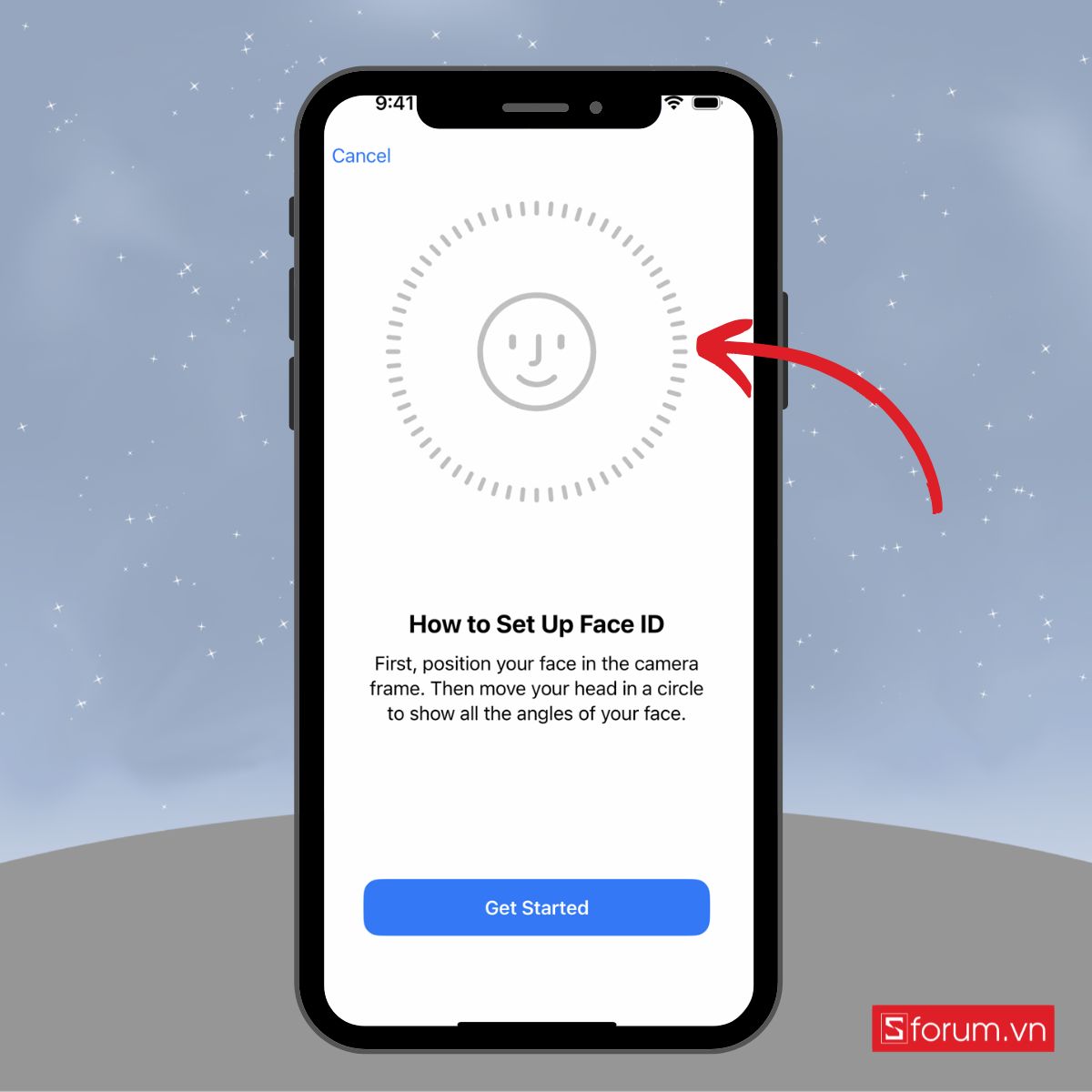
Kiểm tra phiên bản quốc tế hay bản lock
Để nhận biết, bạn chỉ cần mở phần Cài đặt → Cài đặt chung → Giới thiệu như hướng dẫn phía trên, sau đó kéo xuống mục “Khóa mạng (Carrier Lock)”.
Nếu dòng thông báo hiển thị “Không có giới hạn SIM (No SIM restrictions)”, điều đó có nghĩa iPhone là bản quốc tế, có thể dùng với mọi nhà mạng. Ngược lại, nếu xuất hiện tên của một nhà mạng cụ thể, máy thuộc bản khóa mạng (lock) và sẽ bị giới hạn sử dụng với SIM khác.
Ngoài ra, để kiểm chứng chắc chắn hơn, bạn có thể thử lắp SIM của một nhà mạng khác. Nếu máy vẫn nhận sóng và có thể thực hiện cuộc gọi bình thường, đây là bản quốc tế. Ngược lại, nếu xuất hiện thông báo lỗi hoặc không nhận SIM, đó là bản lock và bạn nên cân nhắc trước khi mua.
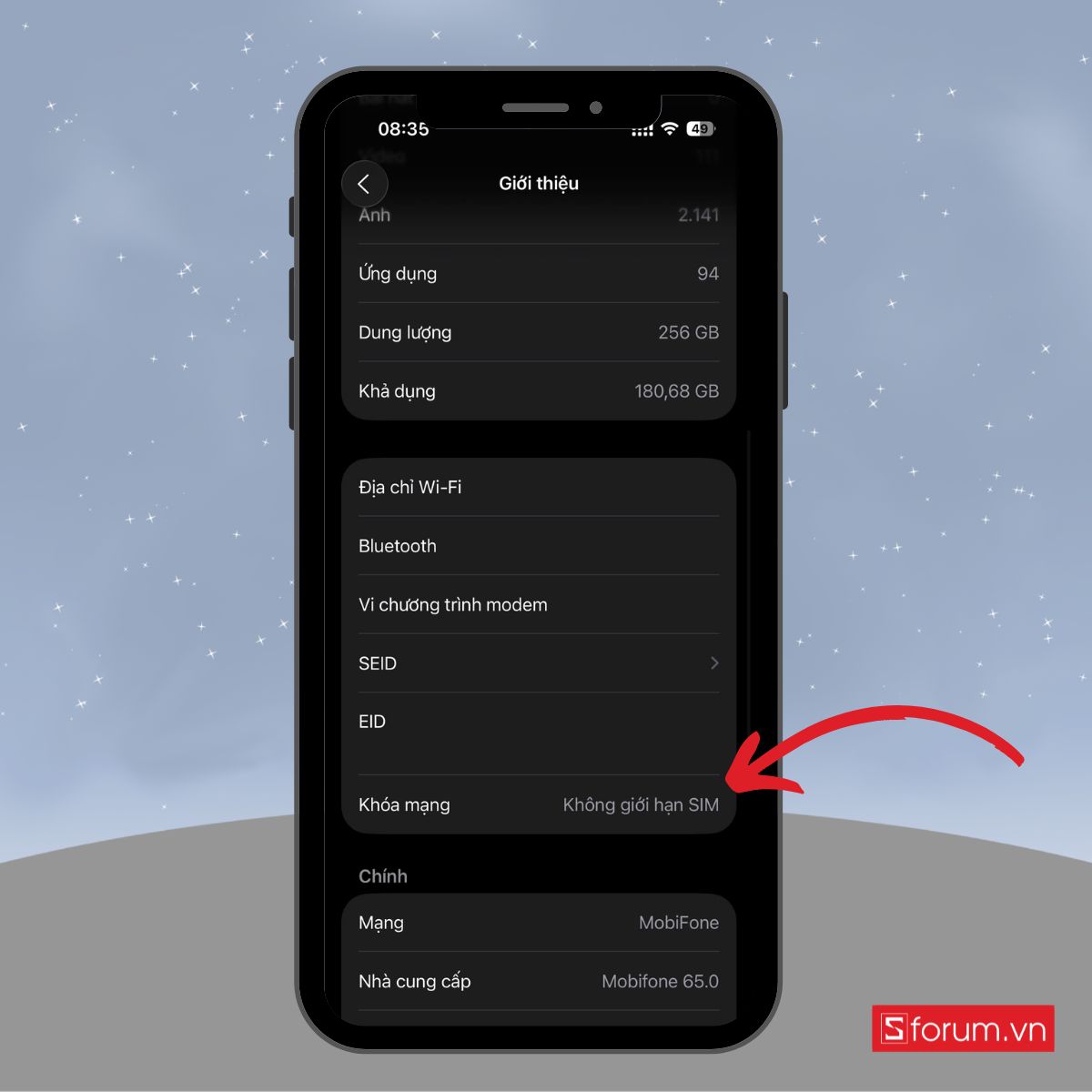
Mua iPhone 11 Pro Max mới, cũ ở đâu uy tín?
Nếu bạn đang tìm một địa chỉ uy tín để mua iPhone 11 Pro Max mới hoặc cũ, thì CellphoneS chắc chắn là lựa chọn đáng tin cậy được nhiều người dùng yêu thích.
Tại CellphoneS, các mẫu iPhone 11 Pro Max mới đều là hàng chính hãng, có đầy đủ tem bảo hành, hóa đơn rõ ràng và được đội ngũ kỹ thuật hỗ trợ tận tình trong suốt quá trình sử dụng. Ngoài ra, hệ thống thường xuyên có chương trình thu cũ đổi mới, giúp bạn dễ dàng nâng cấp lên iPhone đời cao hơn mà vẫn tiết kiệm chi phí.
Đối với máy cũ, bạn có thể trực tiếp kiểm tra ngoại hình, pin và tính năng trước khi mua, đồng thời được hưởng chính sách bảo hành minh bạch cùng cam kết đổi trả rõ ràng. Nhờ vậy, dù chọn máy mới hay thiết bị đã qua sử dụng, CellphoneS vẫn luôn mang đến trải nghiệm mua sắm an tâm, giá tốt và chuyên nghiệp cho mọi khách hàng.

Như vậy, bạn đã biết cách kiểm tra iPhone 11 Pro Max chính hãng và cách test máy cũ trước khi mua. Việc kiểm tra cẩn thận không chỉ giúp bạn tránh rủi ro mất tiền oan mà còn đảm bảo sở bạn sẽ hữu một chiếc iPhone chất lượng, bền bỉ và hoạt động ổn định trong thời gian dài. Cảm ơn bạn đã theo dõi bài viết của Sforum





.jpg)


Bình luận (0)